Brother 370: Общая информация
Общая информация: Brother 370
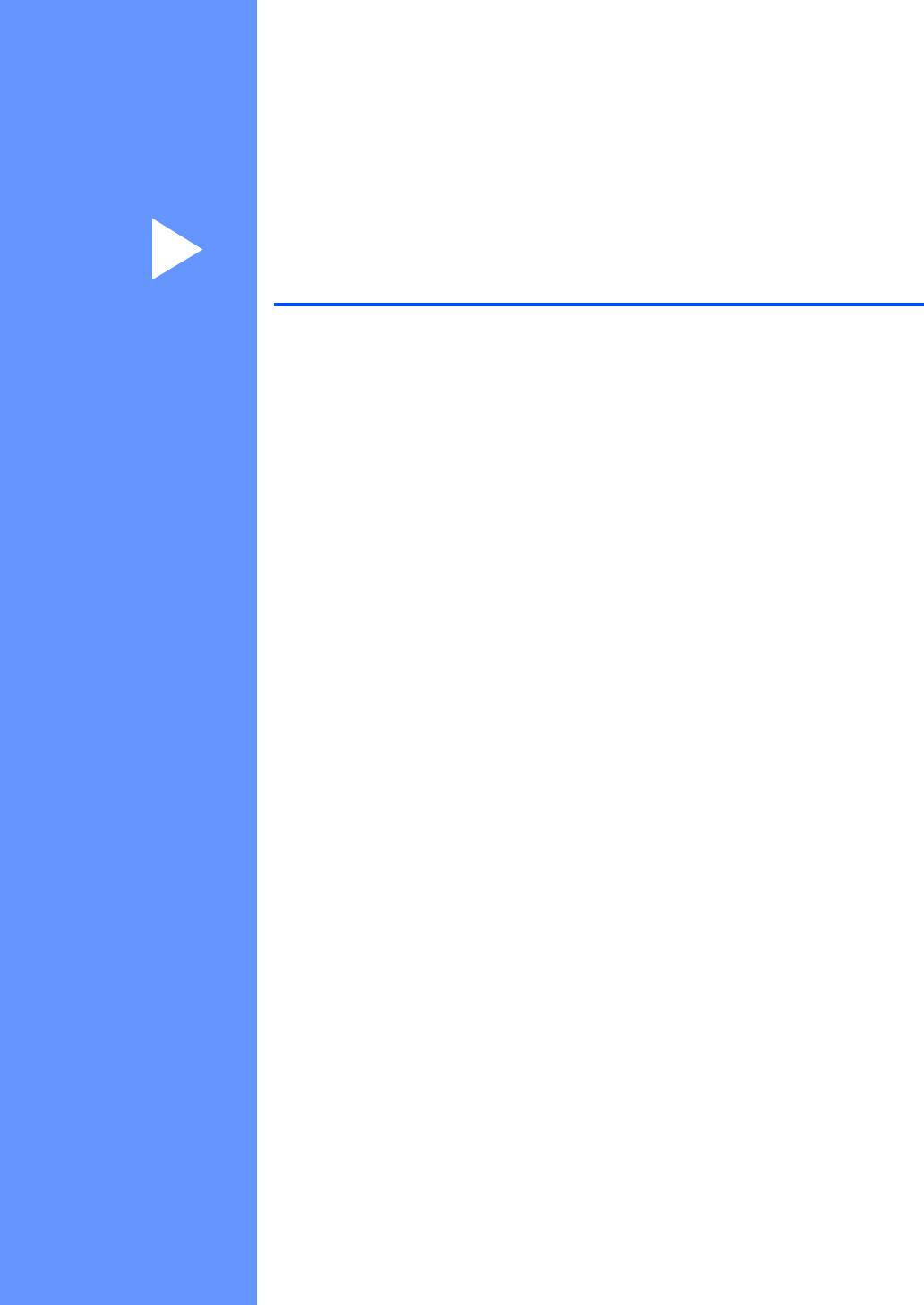
Раздел I
Общая информация
I
Общие сведения 2
Загрузка бумаги и документов 10
Общие настройки 24
Функции безопасности 32
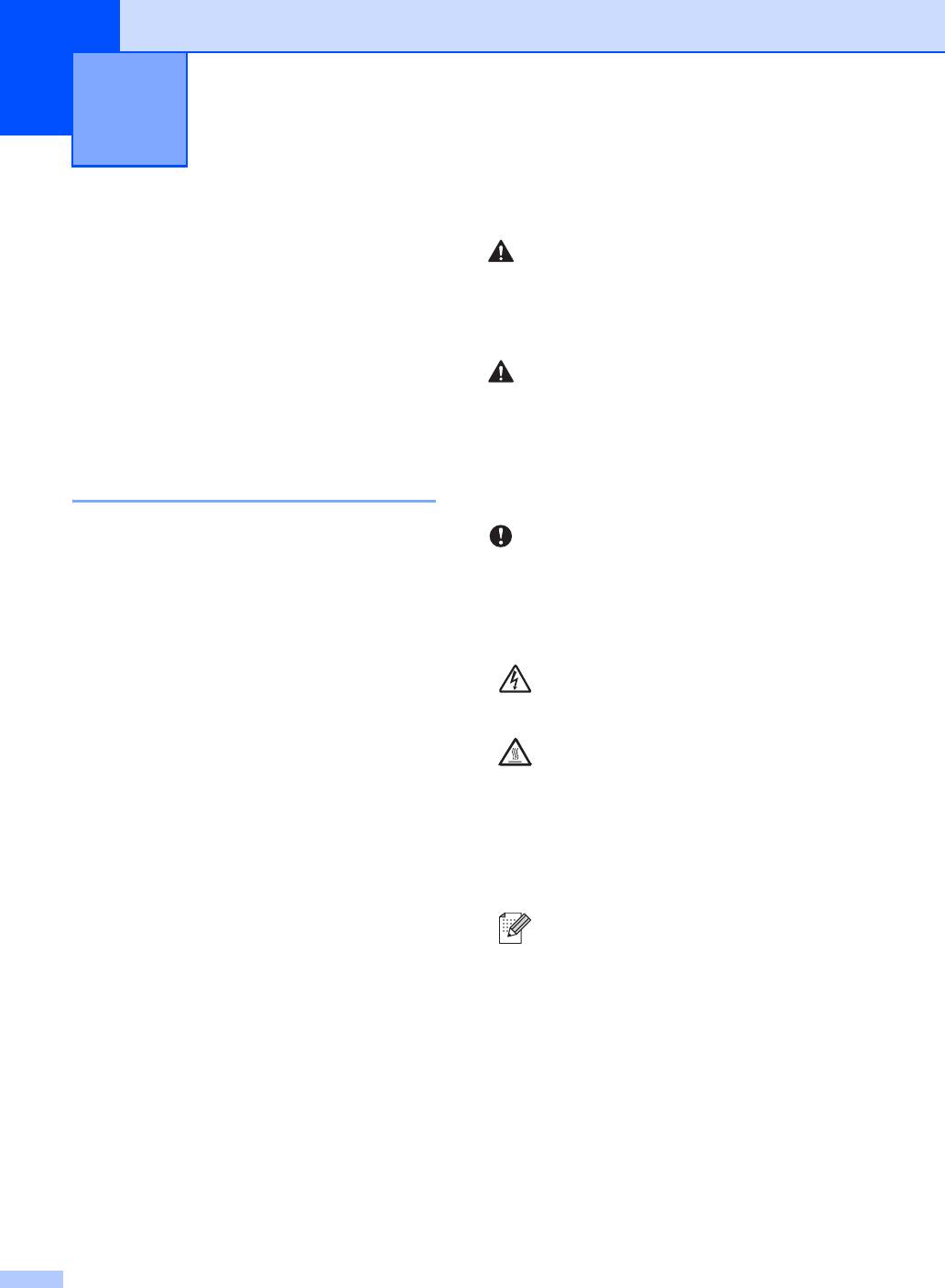
Общие сведения 1
1
Как пользоваться
ПРЕДУПРЕЖДЕНИЕ
руководством
1
В предупреждениях приводятся меры,
Благодарим за приобретение аппарата
которые должны приниматься для
Brother! Материалы, приведенные в этом
предупреждения возможных травм.
документе, помогут полностью
использовать все функции данного
ОСТОРОЖНО
аппарата.
Параграфы «ОСТОРОЖНО» указывают
на действия, которые следует
Обозначения, принятые в
выполнять или которых следует
избегать, чтобы предотвратить
данном руководстве 1
возможные легкие травмы.
В данном документе используются
ВАЖНАЯ ИНФОРМАЦИЯ
следующие обозначения.
ВНИМАНИЕ: содержат указания,
соблюдение которых предотвратит
Полужирный
Полужирным шрифтом
возможные повреждения аппарата или
шрифт
выделяются названия
иного оборудования.
клавиш на панели
управления аппарата или
Таким символом обозначены
кнопок на экране
предупреждения об опасности
компьютера.
поражения током.
Курсив Курсивом выделяются
Таким символом ("Горячая
важные моменты текста или
поверхность") обозначены
ссылки на другие разделы
операции, при которых нельзя
руководства.
дотрагиваться до сильно
нагревающихся деталей
Courier
Шрифтом Courier New
аппарата.
New
выделяются сообщения,
отображаемые на ЖКД
В примечаниях описывается
аппарата.
способ действия в возникшей
ситуации и содержатся советы по
работе той или иной операции с
другими функциями.
2
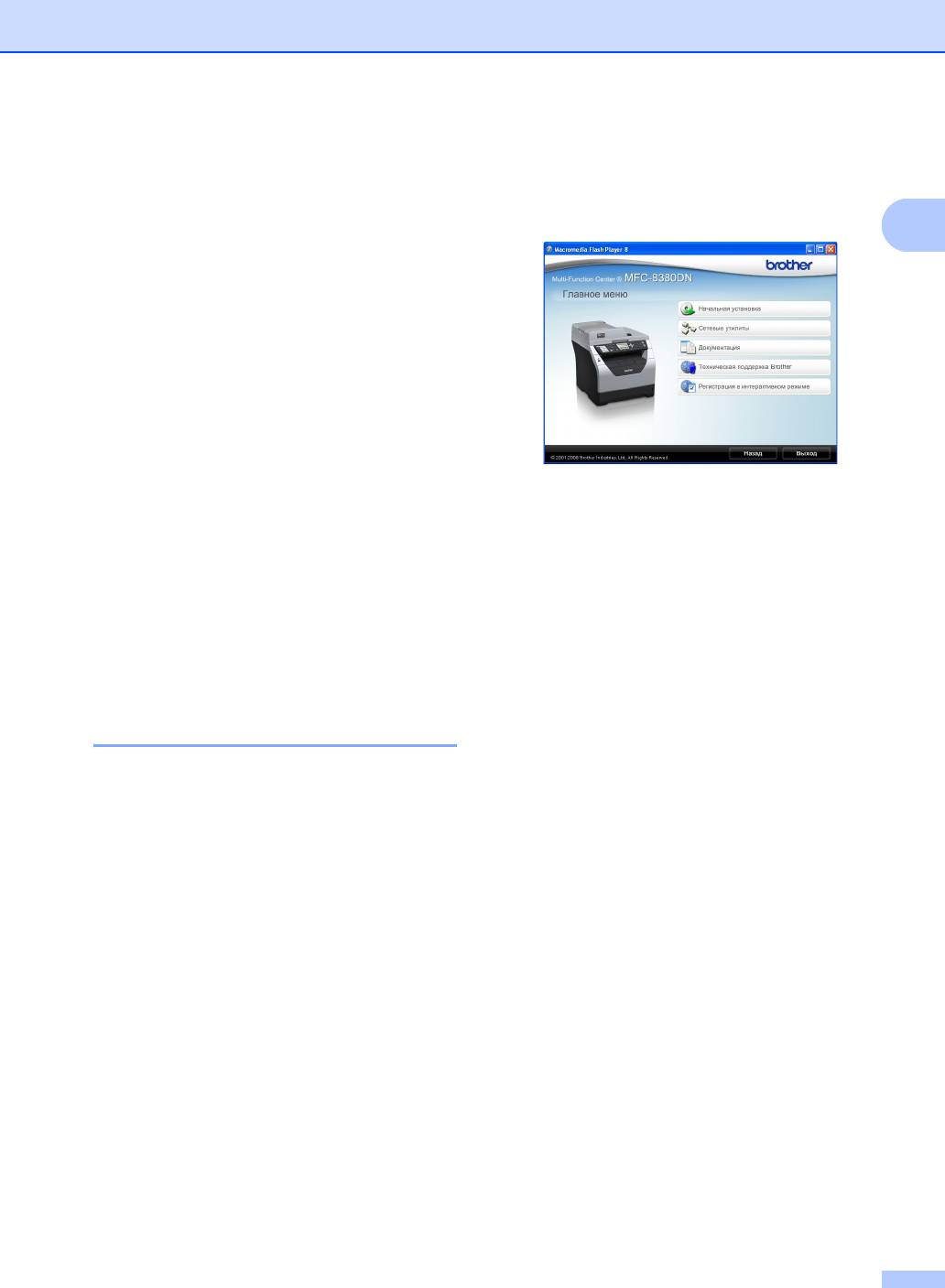
Общие сведения
c Если откроется экран выбора
Доступ к руководству
названия модели, выберите название
по использованию
своей модели. Откроется главное
меню компакт-диска.
1
программного
обеспечения и
руководству
пользователя по
работе в сети
1
Данное руководство пользователя не
содержит такую информацию об
аппарате, как использование
Если это окно не открывается, с
дополнительных функций факса,
®
помощью проводника Windows
принтера, сканера, PC-FAX и работы в
найдите и запустите программу
сети. Если потребуется подробная
start.exe из корневого каталога
информация об этих функциях,
компакт-диска Brother.
прочитайте
Руководствопоиспользованию
d Нажмите Документация.
программного обеспечения и
Руководство пользователя по работе
e Щелкните на названии документа,
всети.
который вы хотите прочитать:
Документы HTML (2 руководства):
Просмотр документации 1
Руководство по
использованию программного
обеспечения и
Просмотр документации
Руководство пользователя по
®
(для Windows
) 1
работе в сети в формате HTML.
Чтобы просмотреть документацию,
Этот формат предназначен для
наведите указатель на пункт Brother,
просмотра документации на
MFC-XXXX (где XXXX соответствует
компьютере.
модели имеющегося аппарата) в группе
Документация в формате PDF (4
программ меню Пуск, затем выберите
руководства):
Руководстве пользователя в формате
HTML.
Руководство пользователя для
автономной работы,
Если программное обеспечение не
Руководство по
установлено, просмотреть документацию
использованию программного
можно следующим образом:
обеспечения,
Руководство пользователя по
a Включите компьютер.
работе в сети и
Вставьте компакт-диск Brother с
®
Руководствопобыстрой
названием Windows
в привод
установке.
компакт-дисков.
b При появлении экрана языка
выберите нужный язык.
3
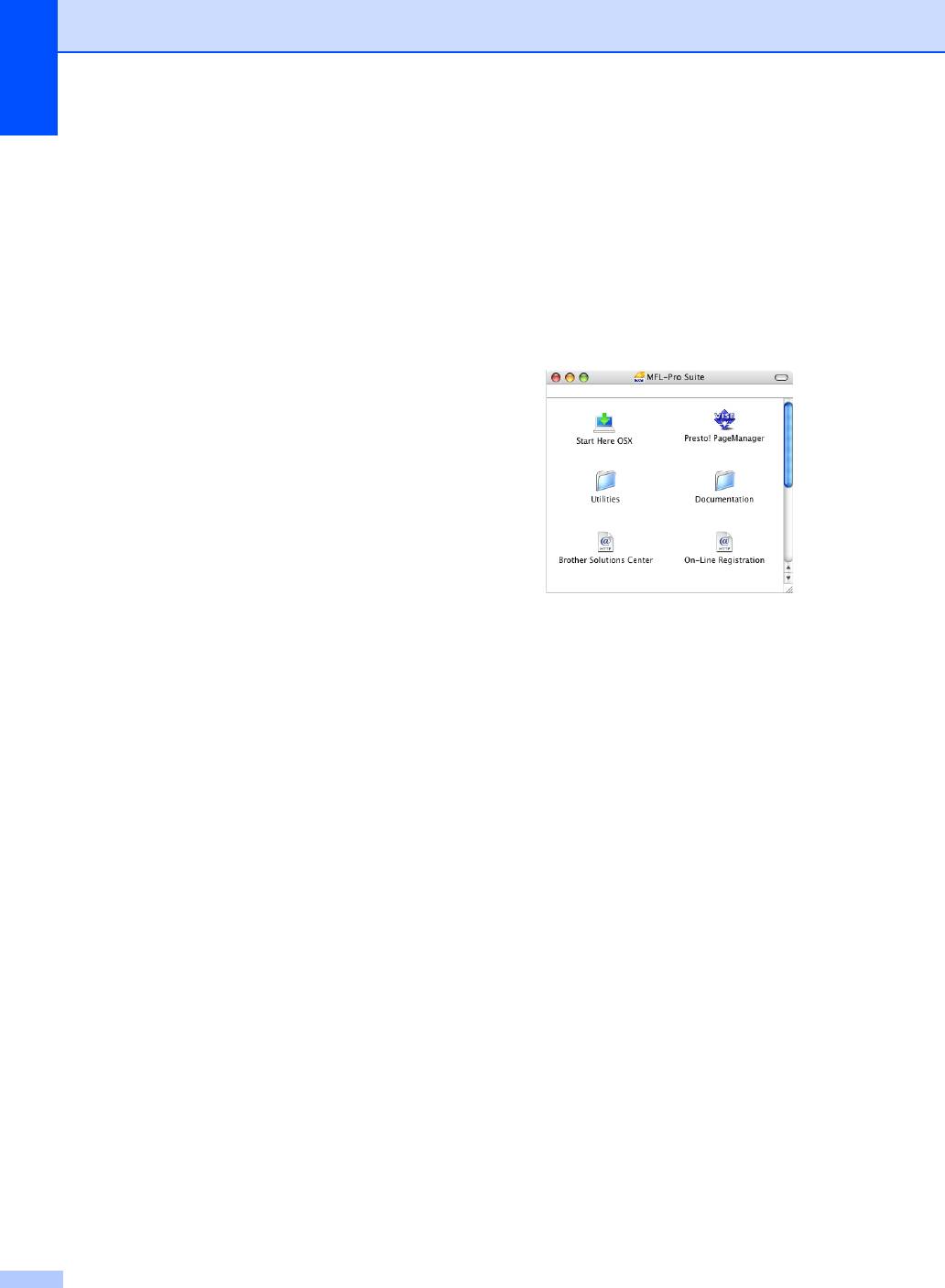
Глава 1
Этот формат рекомендуется для
Просмотр документации
распечатки документации.
(Macintosh)
1
Двойным щелчком мыши можно
перейти на веб-сайт Brother
a Включите компьютер Macintosh.
Solution Center (Центр решений
Вставьте компакт-диск Brother с
Brother), где можно просмотреть
обозначением Macintosh в привод
или загрузить документацию в
компакт-дисков.
виде PDF-файлов. (Для этого
требуется доступ к Интернету и
b Откроется следующее диалоговое
программа чтения PDF-файлов.)
окно.
Поиск инструкций для
сканирования
1
Существует несколько способов
сканирования документов.
Соответствующие инструкции можно
найти в следующих источниках:
Руководство по использованию
программного обеспечения:
1
c Дважды щелкните значок
Сканирование документа при помощи
Documentation (Документация).
драйвера TWAIN - в главе 2
Сканирование документа с помощью
d Когда откроется диалоговое окно
®
выбора языка, дважды щелкните на
драйвера WIA (ОС Windows
®
нужном языке.
XP/Windows Vista
) - в главе 2
Использование ControlCenter3 - в главе
e Дважды щелкните файл в верхней
3
части страницы, чтобы просмотреть
Руководствопоиспользованию
Сетевое сканирование - в главе 4
программного обеспечения,
Руководство пользователя по
Справочные руководства
работе в сети и в формате HTML.
ScanSoft™ PaperPort™ 11SE с
оптическим распознаванием текста:
1
f Щелкните нужное руководство.
Полные справочные руководства
Руководствопоиспользованию
ScanSoft™ PaperPort™ 11SE с
программного обеспечения
оптическим распознаванием текста
Руководство пользователя по
можно просмотреть в разделе справки
работе в сети
приложения ScanSoft™ PaperPort™
11SE.
4
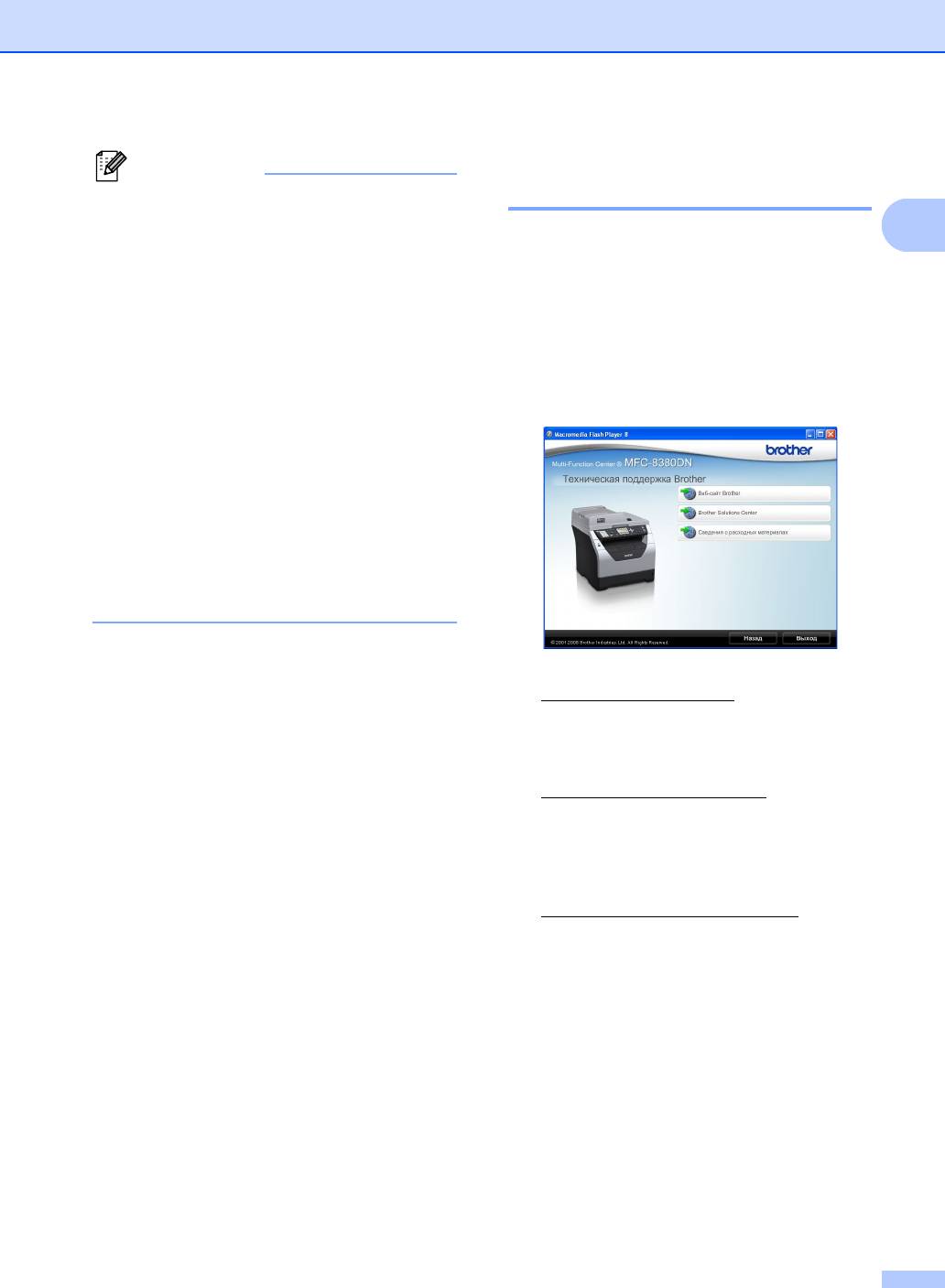
Общие сведения
Доступ к службе поддержки
Примечание
®
Brother (Windows
) 1
Имеются также документы в формате
PDF (4 руководства):
1
Здесь можно найти всю необходимую
Руководство пользователя для
контактную информацию, например
автономного режима работы,
службу веб-поддержки (Brother Solutions
Руководствопоиспользованию
Center).
программного обеспечения,
Руководство пользователя по
Нажмите
работе в сети и
Техническая поддержка Brother в
Руководство по быстрой установке.
главном меню. Открывается
Руководства в формате PDF
следующий экран:
рекомендуются для печати.
Дважды щелкните значок
Brother Solutions Center, чтобы
перейти на веб-сайт Brother Solution
Center, где можно просмотреть или
загрузить документы в формате PDF.
(Для этого требуется доступ к
Интернету и программа чтения PDF-
файлов.)
Поиск инструкций для
Для перехода на веб-сайт
сканирования
1
(http://www.brother.com/
) щелкните
Существует несколько способов
Веб-сайт Brother.
сканирования документов.
Для получения последних новостей и
Соответствующие инструкции можно
информации о поддержке изделий
найти в следующих источниках:
(http://solutions.brother.com/
) щелкните
Brother Solutions Center.
Руководство по использованию
Для перехода на веб-сайт,
программного обеспечения:
1
посвященный оригинальным
Сканирование - в главе 9
расходным материалам Brother
(http://www.brother.com/original/
),
Использование ControlCenter2 - в главе
щелкните
10
Сведения о расходных материалах.
Сетевое сканирование - в главе 11
Для возврата на главную страницу
нажмите Назад или нажмите Выход
Руководство по использованию
для завершения работы.
Presto! PageManager:
1
Полное руководство пользователя по
работе с приложением Presto!
PageManager можно просмотреть в
справке приложения Presto!
PageManager.
5
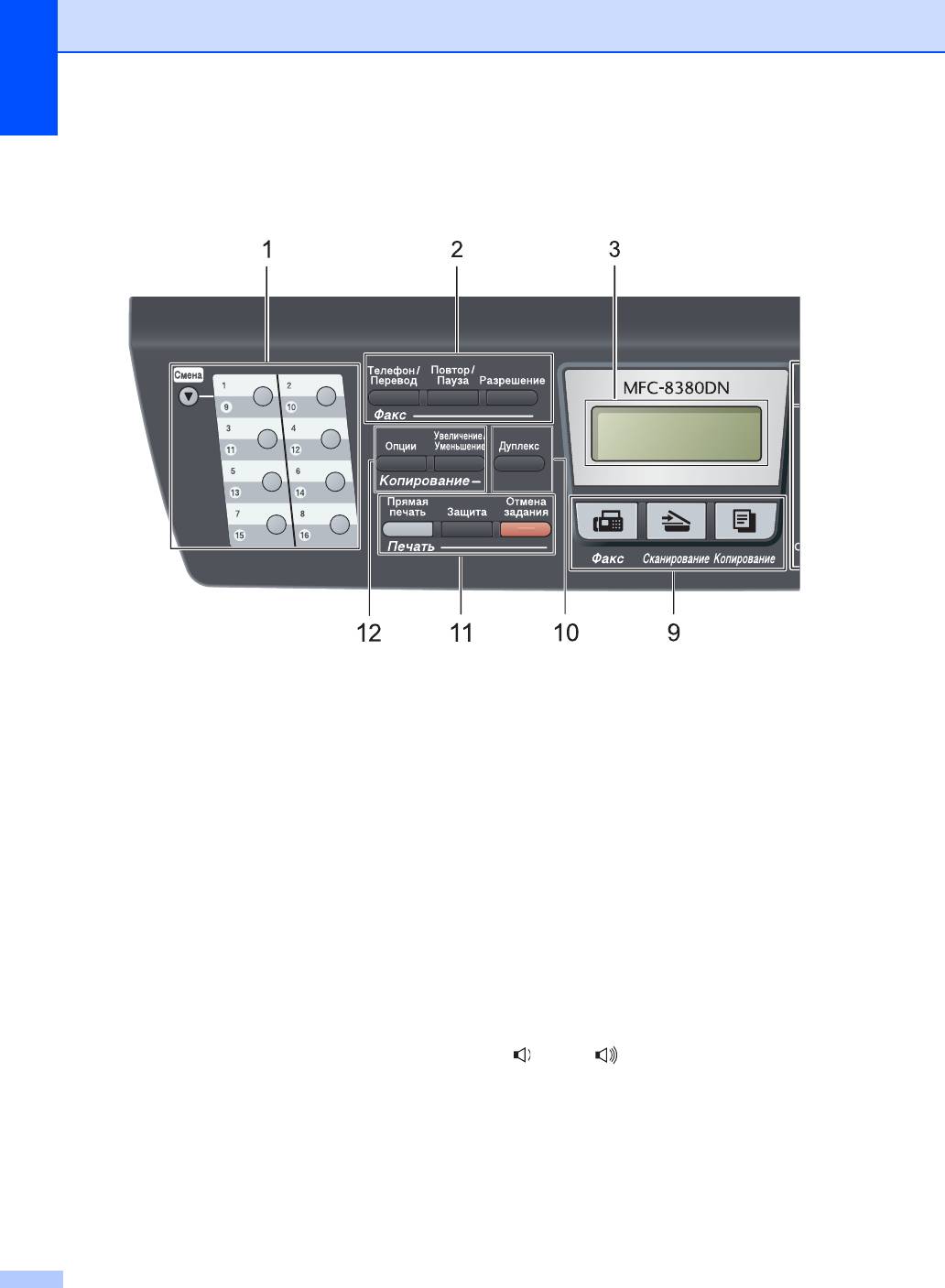
Глава 1
Обзор панели управления 1
Клавиши моделей MFC-8370DN и MFC-8380DN совпадают.
12/11
16
:
35
Фкс
Разреш:Стандарт
1 Клавиши набора номера одним
3 ЖК-дисплей
нажатием
На нем отображаются сообщения и
Эти 8 клавиш обеспечивают мгновенный
инструкции по настройке аппарата и работе
набор 16 записанных в памяти номеров.
с ним.
Смена
4 Индикатор Данные
При нажатии обеспечивает доступ к
Индикатор мигает в зависимости от
номерам экстренного набора с 9 по 16.
состояния аппарата.
2 Факсимильные и телефонные клавиши:
5 Клавиши меню:
Телефон/Перевод
Меню
Эта клавиша служит для разговора по
Доступ к меню для программирования
телефону после снятия трубки внешнего
настроек аппарата.
телефонного аппарата во время псевдо-
Очистить/Назад
сигнала вызова в режиме “Факс/
Телефон”.
Удаление введенных данных или отмена
В случае подключения к офисной АТС эту
текущего значения параметра.
клавишу можно использовать для выхода
OK
на внешнюю линию, вызова оператора или
Сохранение настроек аппарата.
перевода звонка на другой местный номер.
Клавиши регулировки громкости
Разрешение
Установка разрешения при отправке факса.
d
или c
Повтор/Пауза
Переход к предыдущему или
последующему пункту меню (в режиме
Повторный набор последнего набранного
настройки). В режиме факса или ожидания
номера. Также служит для вставки паузы
эти клавиши используются для регулировки
при программировании номеров для
громкости звука.
быстрого набора или при ручном
наборе
номера.
6
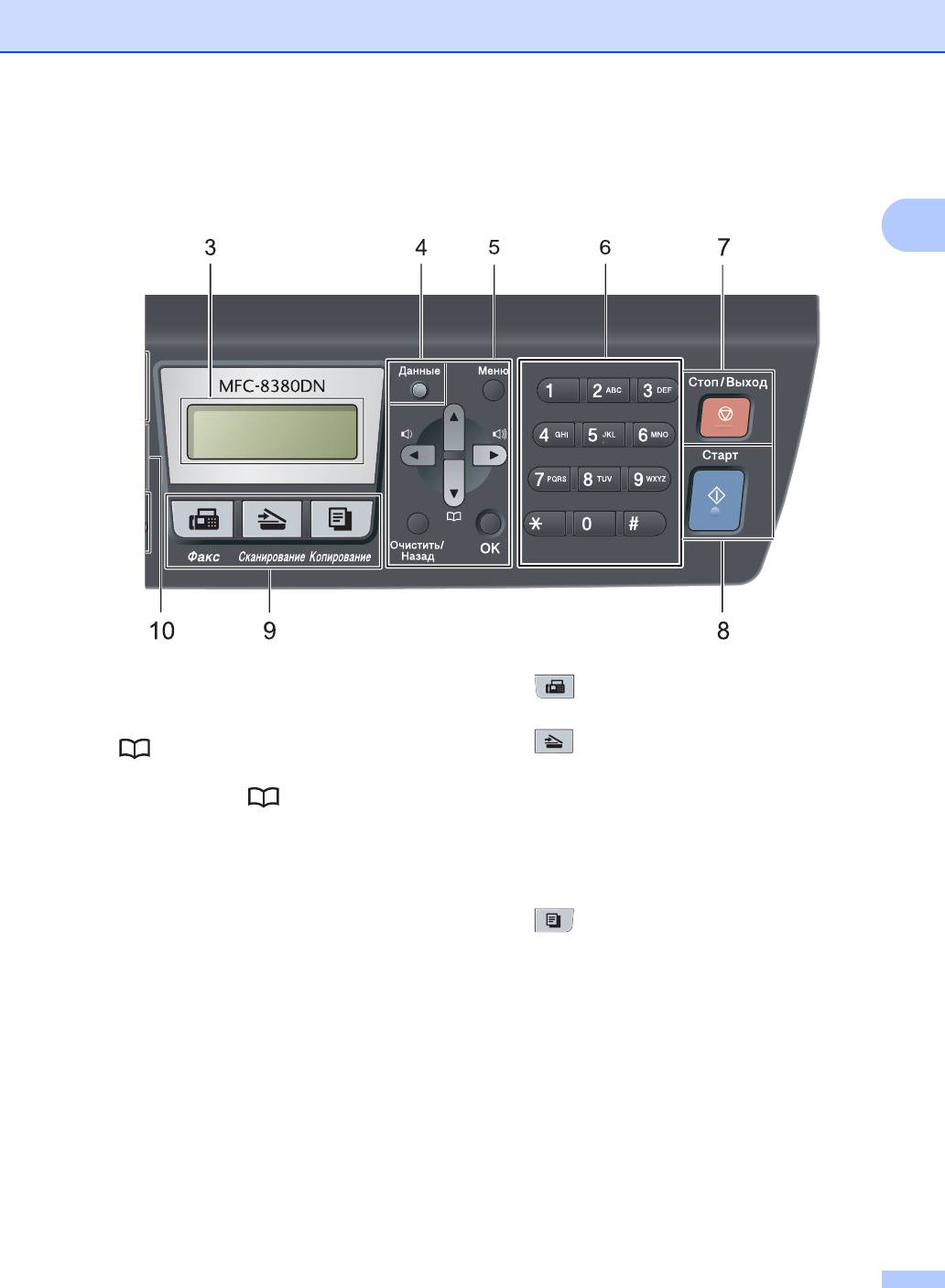
Общие сведения
1
12/11
16
:
35
Фкс
Разреш:Стандарт
a или b
9 Клавиши выбора режима:
Переход к предыдущему или
Факс
последующему пункту меню или значению
Переключение аппарата в режим “Факс”.
параметра.
Сканирование
Переключение
аппарата в режим
Поиск номеров в памяти. Кроме того, если
“Сканирование”.
нажать клавишу , после чего ввести
(Для получения дополнительной
номер из трех цифр, можно напрямую
информации о сканировании см.
получить доступ к номерам быстрого
Руководство по использованию
набора.
программного обеспечения на компакт-
6 Клавиатура набора номера
диске.)
Эти клавиши используются для набора
Копирование
номеров телефона или факса и в качестве
Переключение аппарата в режим
клавиатуры
для ввода данных на аппарате.
Копирование.
С помощью клавиши # во время
телефонного звонка выполняется
10 Дуплекс
временное переключение режима набора
Можно выбрать “Дуплекс” для копирования
номера с импульсного на тональный.
на обеих сторонах бумаги. (Сканирование и
печать для модели MFC-8380DN, печать
7 Стоп/Выход
только для модели MFC-8370DN)
Остановка операции или выход из меню.
8 Старт
Позволяет запустить передачу факса,
копирование или сканирование.
7
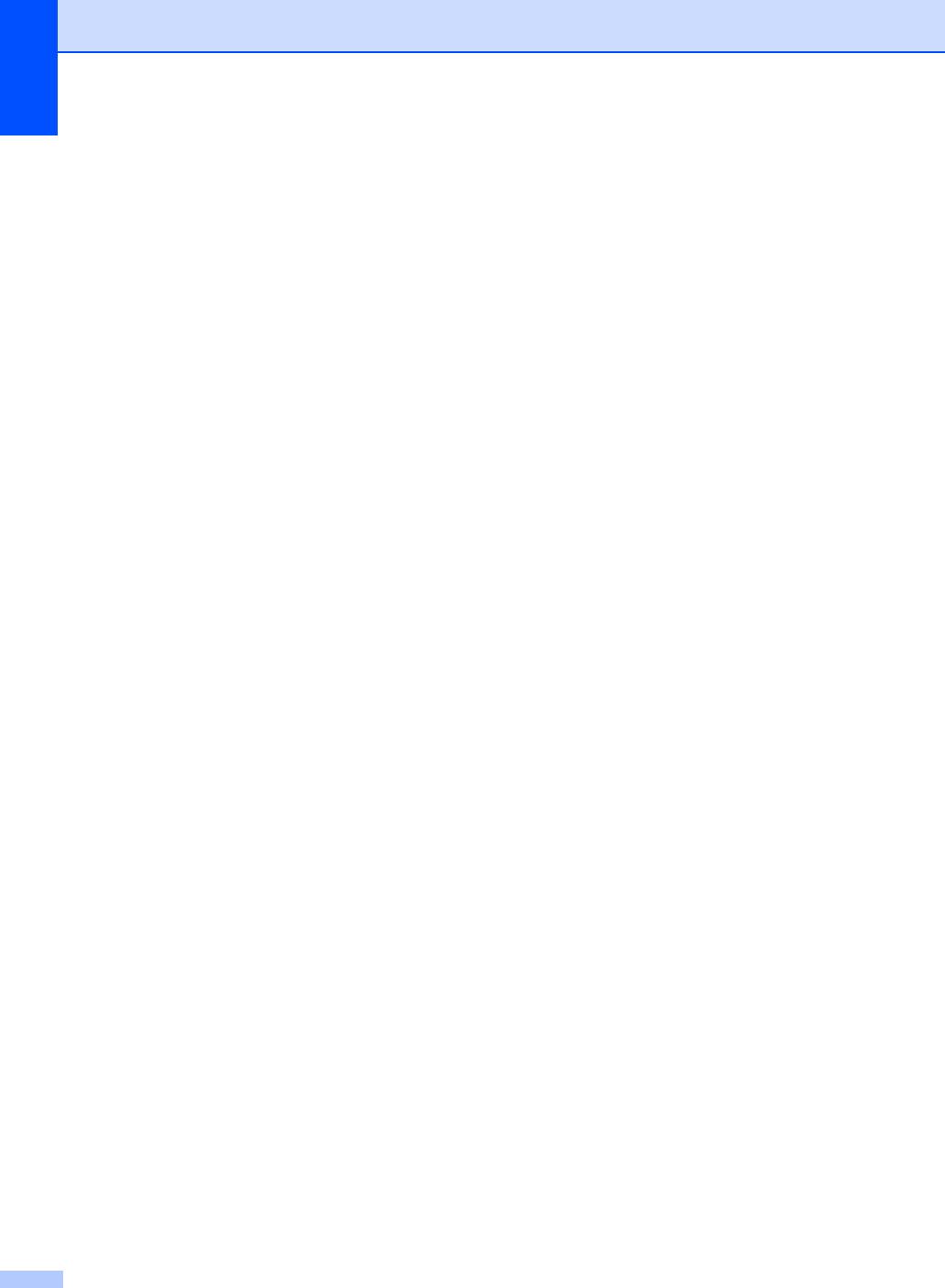
Глава 1
11 Печать клавиши:
Прямая печать
Печать данных с флэш-накопителя USB,
напрямую подключенного к аппарату. (См.
Печать данных с флэш-накопителя USB
или цифровой камеры, поддерживающей
режим накопителя на стр.105)
Защита
Печать сохраненных в памяти данных
становится возможной только после ввода
четырехзначного пароля. (Для получения
дополнительной информации об
использовании клавиши “Защита” см.
Руководство по использованию
программного
обеспечения на компакт-
диске.)
При использовании защитной блокировки
функций можно изменить пользователей с
ограниченным доступом, удерживая
нажатой клавишу Смена при нажатии
клавиши Защита.
(См. раздел Защитная блокировка
функций 2.0 (MFC-8380DN) на стр.32.)
Отмена задания
Отмена запрограммированного задания
печати и удаление его из памяти аппарата.
Для отмены нескольких заданий на печать
нажмите эту клавишу и удерживайте
ее
нажатой до тех пор, пока на ЖК-дисплее не
появится сообщение Отмена всех зад..
12 Копирование клавиши:
Опции
Позволяет легко и быстро изменить
временные настройки для копирования.
Увеличение/Уменьшение
Уменьшение/увеличение масштаба копий.
8
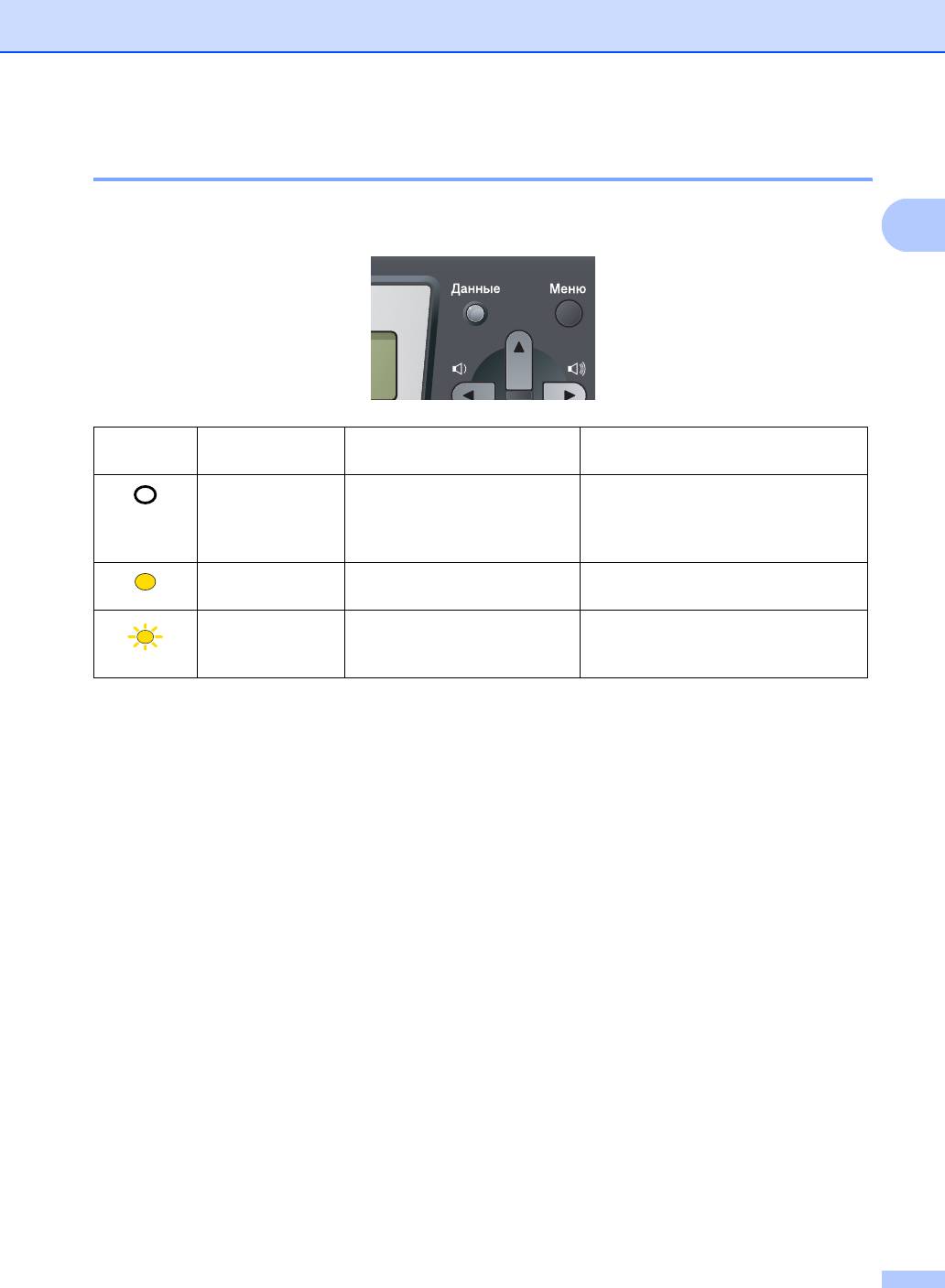
Общие сведения
Режимы индикатора данных 1
Состояние индикатора Данные (мигает, горит или выключен) зависит от состояния
аппарата.
1
Индикатор Состояние
Состояние аппарата Описание
индикатора
Индикатор
Режим готовности Аппарат готов к печати, находится
выключен.
в спящем режиме, отсутствуют
данные для печати или выключен
выключатель питания.
Индикатор горит. В памяти имеются данные В памяти аппарата имеются
данные печати.
Индикатор
Прием данных Аппарат принимает данные с
мигает.
компьютера, обрабатывает данные
в памяти или выполняет печать.
9
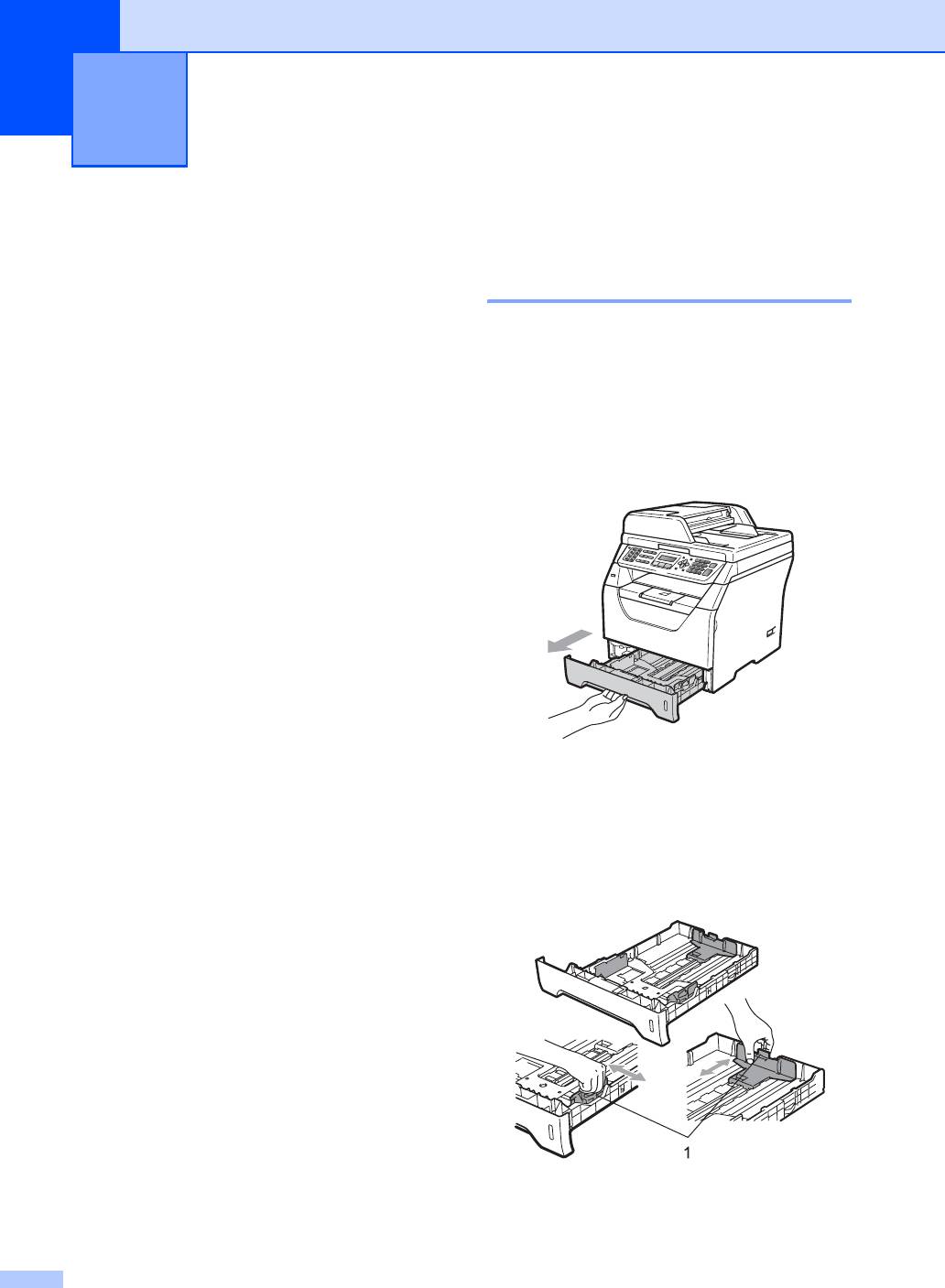
Загрузка бумаги и документов 2
2
Загрузка бумаги в
Загрузка бумаги и
стандартный лоток для
печатных носителей
2
бумаги 2
Аппарат может подавать бумагу из
стандартного лотка для бумаги,
Печать на обычной бумаге, тонкой
дополнительного нижнего лотка
бумаге, высокосортной бумаге,
(MFC-8380DN) или обходного лотка.
бумаге из вторсырья или из лотка
При загрузке бумаги в лоток обратите
для бумаги
2
внимание на следующее:
Если приложение поддерживает выбор
a Полностью выдвиньте лоток для
формата бумаги в меню печати, то
бумаги из аппарата.
можно выбрать формат с помощью ПО.
Если ПО не поддерживает выбор
формата бумаги, его можно установить
в драйвере принтера или с помощью
кнопок на панели управления.
b Удерживая нажатым синий рычаг (1)
отпускания направляющей для
бумаги, отрегулируйте положение
направляющих для бумаги согласно
формату используемой бумаги.
Проверьте, что направляющие
надежно зафиксированы в пазах.
10
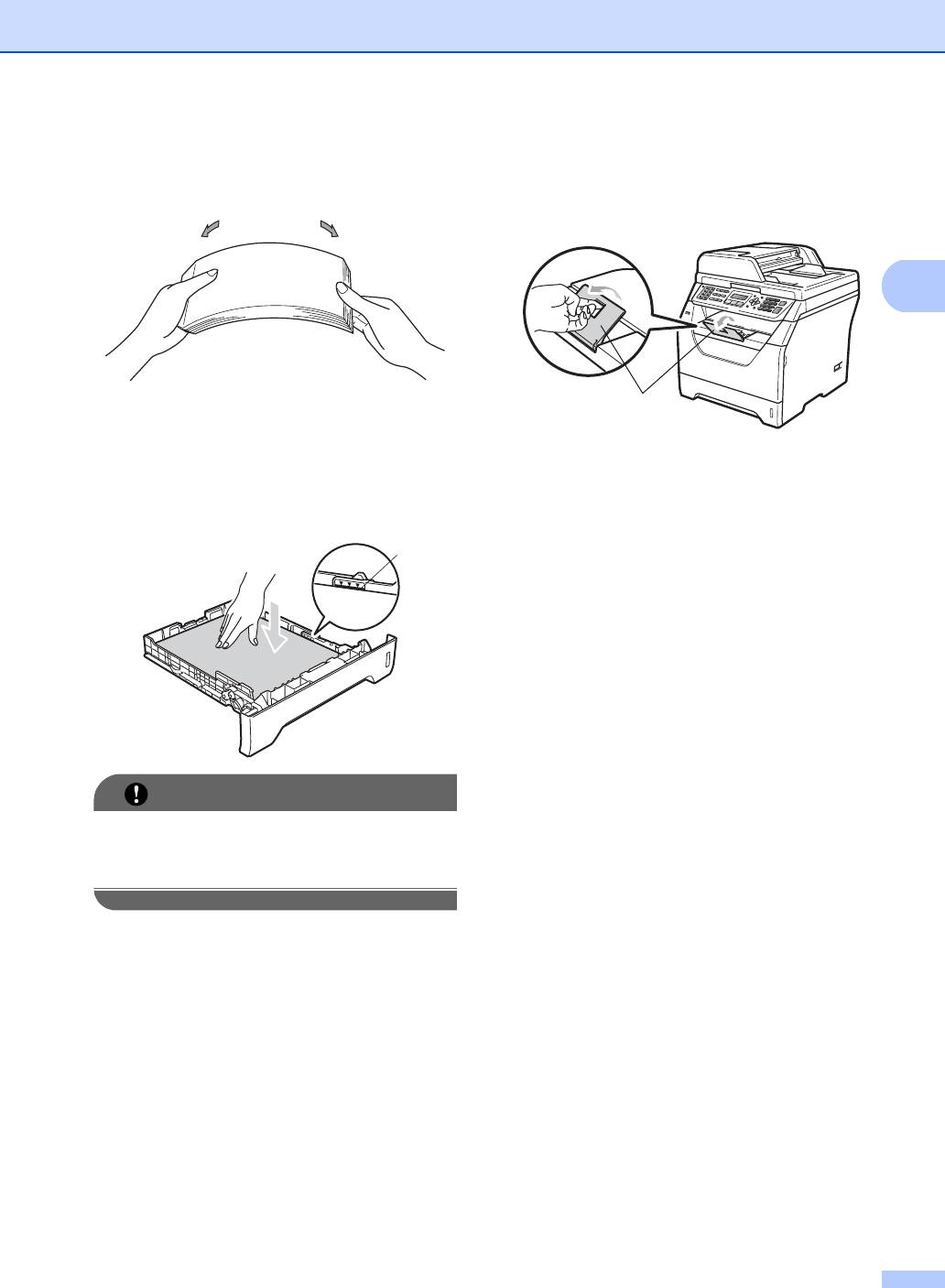
Загрузка бумаги и документов
c Хорошо “распушите” пачку бумаги во
f Раскройте откидную панель (1),
избежание замятия и сбоев подачи
чтобы предотвратить
бумаги.
соскальзывание бумаги с выходного
лотка лицевой стороной вниз.
2
1
d Поместите бумагу в лоток и
убедитесь, что она находится ниже
отметки максимального уровня
бумаги (1). Сторона,
предназначенная для печати, должна
быть обращена вниз.
1
ВАЖНАЯ ИНФОРМАЦИЯ
Убедитесь, что направляющие для
бумаги касаются краев бумаги,
обеспечивая правильную подачу.
e Задвиньте лоток для бумаги в
аппарат до упора. Убедитесь, что она
полностью вставлена в аппарат.
11
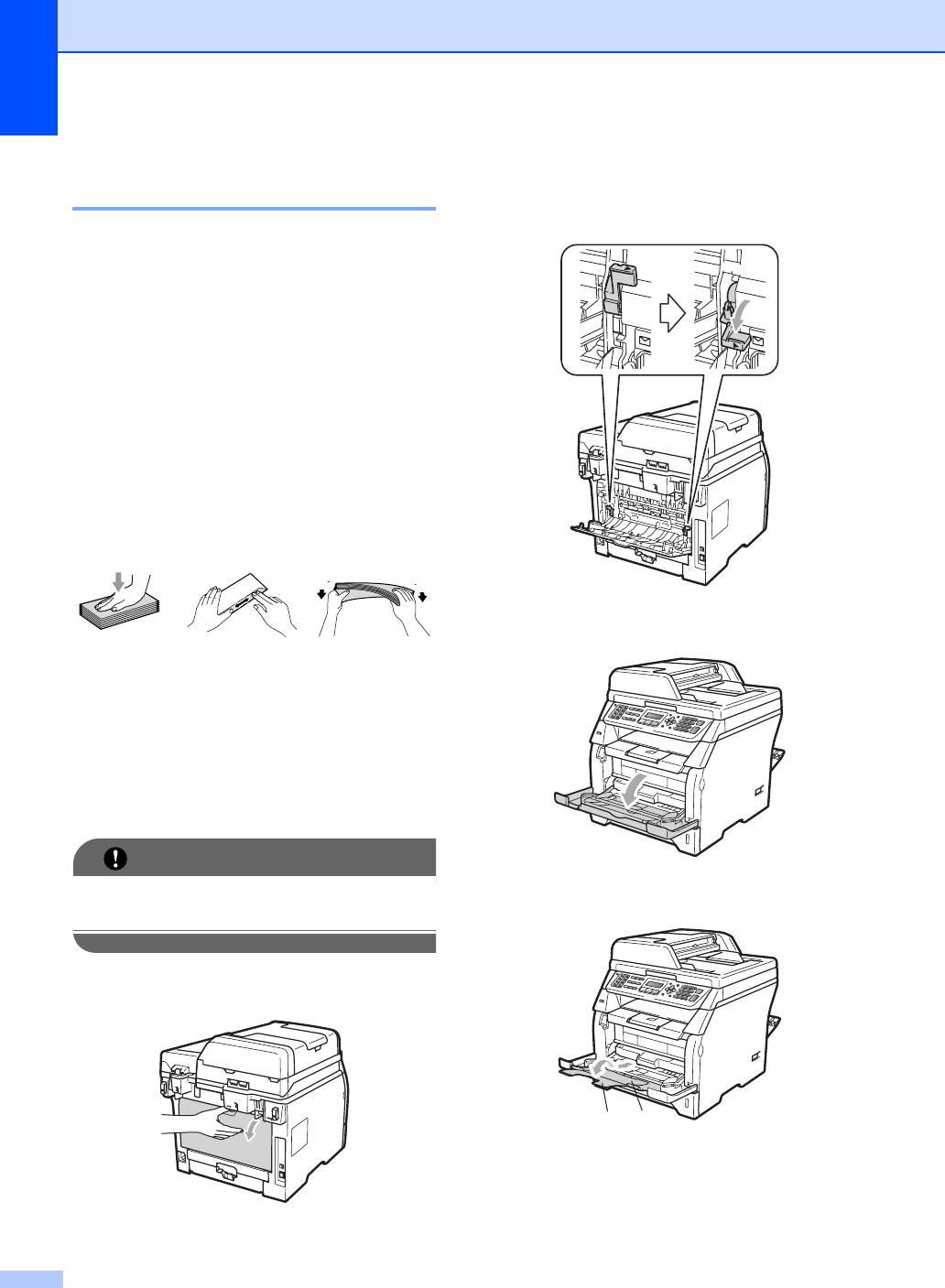
Глава 2
b <Только для печати на конвертах>
Загрузка бумаги в обходной
Потяните два синих рычага слева и
лоток 2
справа вниз и на себя, как показано
на рисунке ниже.
В этот лоток можно загружать до 3
конвертов или специальных печатных
носителей или до 50 листов обычной
бумаги. Используйте этот лоток для
печати или копирования на толстой
бумаге, высокосортной бумаге, конвертах,
наклейках или прозрачных пленках.
Печать на толстой бумаге,
высокосортной бумаге, конвертах,
наклейках и прозрачных пленках
2
Перед загрузкой конвертов надавите на их
углы и стороны, чтобы максимально
выпрямить их.
c Откройте обходной лоток и
осторожно опустите его.
Если задний выходной лоток опущен, в
аппарате образуется прямой тракт подачи
бумаги от обходного лотка к задней
стороне аппарата. Используйте этот
способ подачи и вывода бумаги, если
требуется печатать на толстой бумаге,
высокосортной бумаге, конвертах,
наклейках или прозрачных пленках.
ВАЖНАЯ ИНФОРМАЦИЯ
Во избежание замятия бумаги сразу же
d Вытяните опору (1) обходного лотка и
убирайте каждый лист или конверт.
откиньте подставку (2).
a Откройте заднюю крышку (задний
выходной лоток).
2
1
12
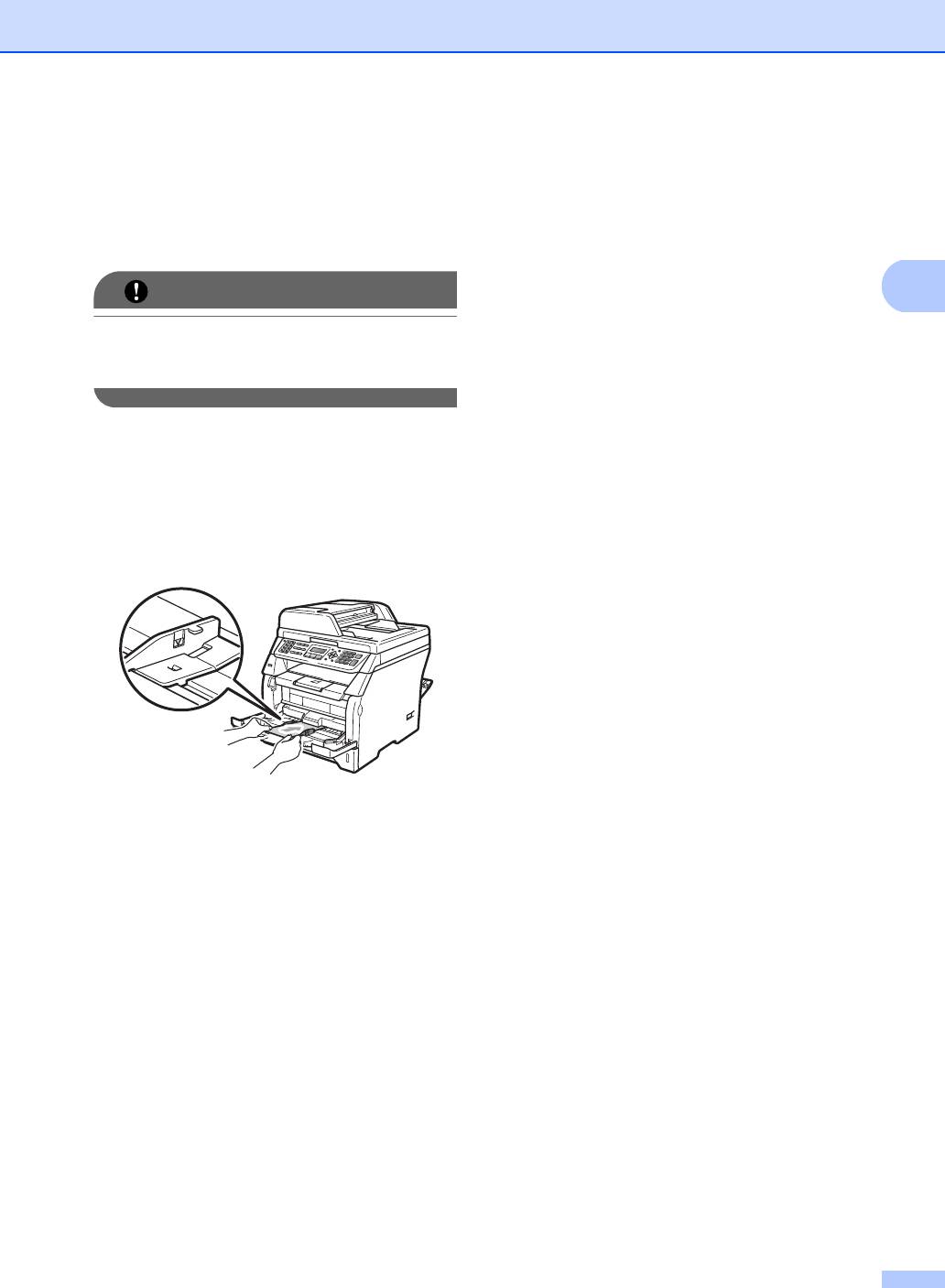
Загрузка бумаги и документов
e Удерживая нажатым рычаг
отпускания направляющей для
бумаги, отрегулируйте положение
направляющих согласно формату
используемой бумаги.
2
ВАЖНАЯ ИНФОРМАЦИЯ
Убедитесь, что направляющие
касаются краев бумаги, обеспечивая
правильную подачу.
f Поместите конверты (не более 3),
толстую бумагу, наклейки или
прозрачную пленку в обходной лоток
верхним краем вперед и стороной
для печати вверх. Убедитесь в том,
что высота бумаги не превышает
отметку максимального уровня (b).
13
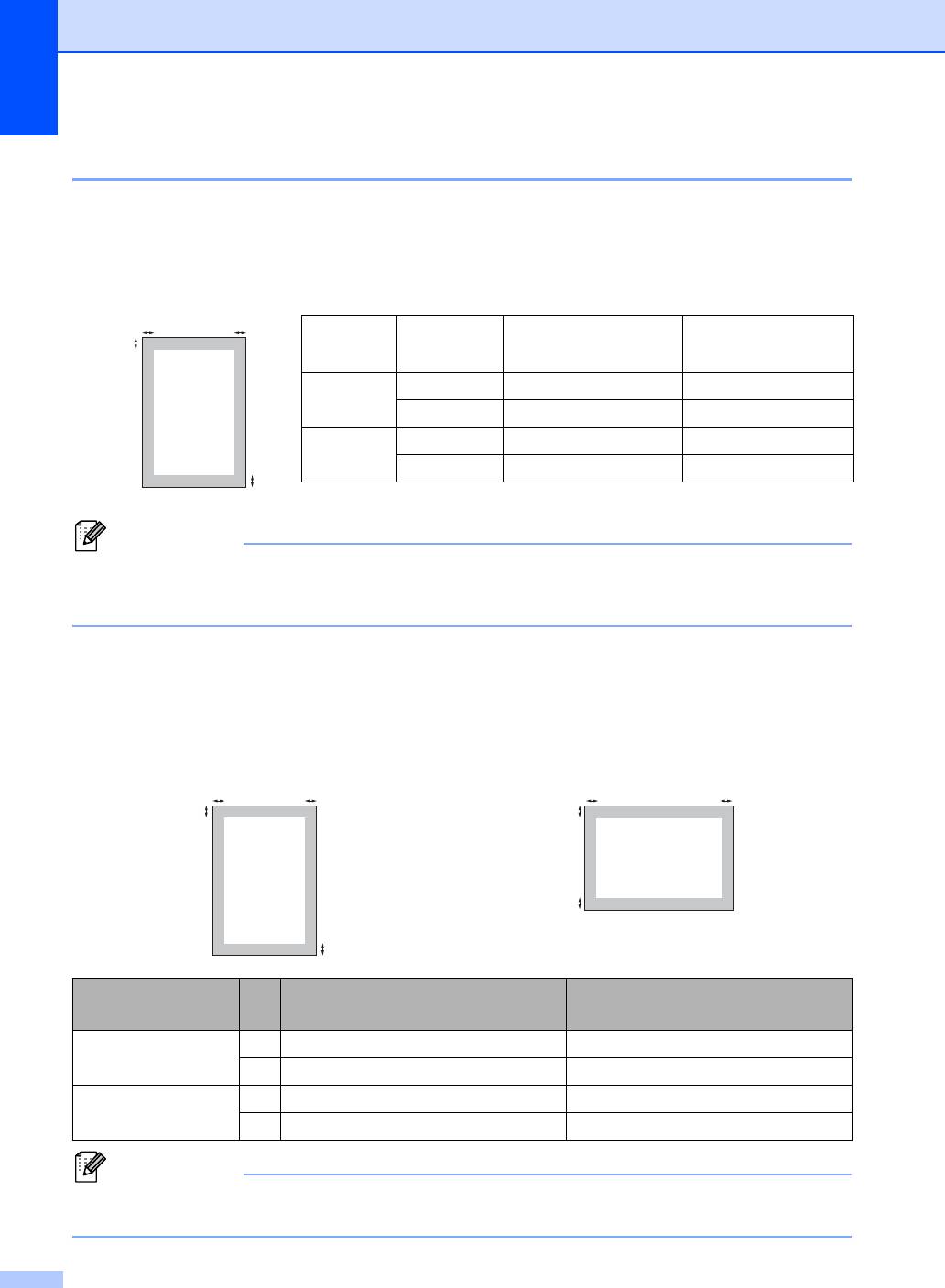
Глава 2
Область, недоступная для печати 2
Непечатаемая область для факсов и копий 2
Цифрами показаны участки непечатной зоны.
2
2
Использование
Формат
Верхняя сторона (1)
Левая сторона (2)
1
документа
Нижняя сторона (1)
Правая сторона (2)
Факс A4 3 мм 1 мм
Letter 3 мм 4 мм
Копирование
A4 3 мм 2 мм
Letter 3 мм 4 мм
1
Примечание
(Для копий) Показанная выше непечатная зона относится к бумаге формата A4 при
копировании одного экземпляра или копировании в режиме “1 в 1”. Область печати
зависит от формата бумаги.
Область печати при печати с компьютера 2
При использовании драйвера принтера область печати меньше формата бумаги, как
показано ниже.
Книжная Альбомная
2
2
2
2
1
1
1
1
®
®
Драйвер принтера Windows
и
Драйвер BRScript для Windows
драйвер принтера Macintosh
и Macintosh
Книжная 14,23 мм 4,23 мм
26,35 мм 4,23 мм
Альбомная 14,23 мм 4,23 мм
25,08 мм 4,23 мм
Примечание
Показанная выше непечатная зона относится к бумаге формата A4. Область печати
зависит от формата бумаги.
14
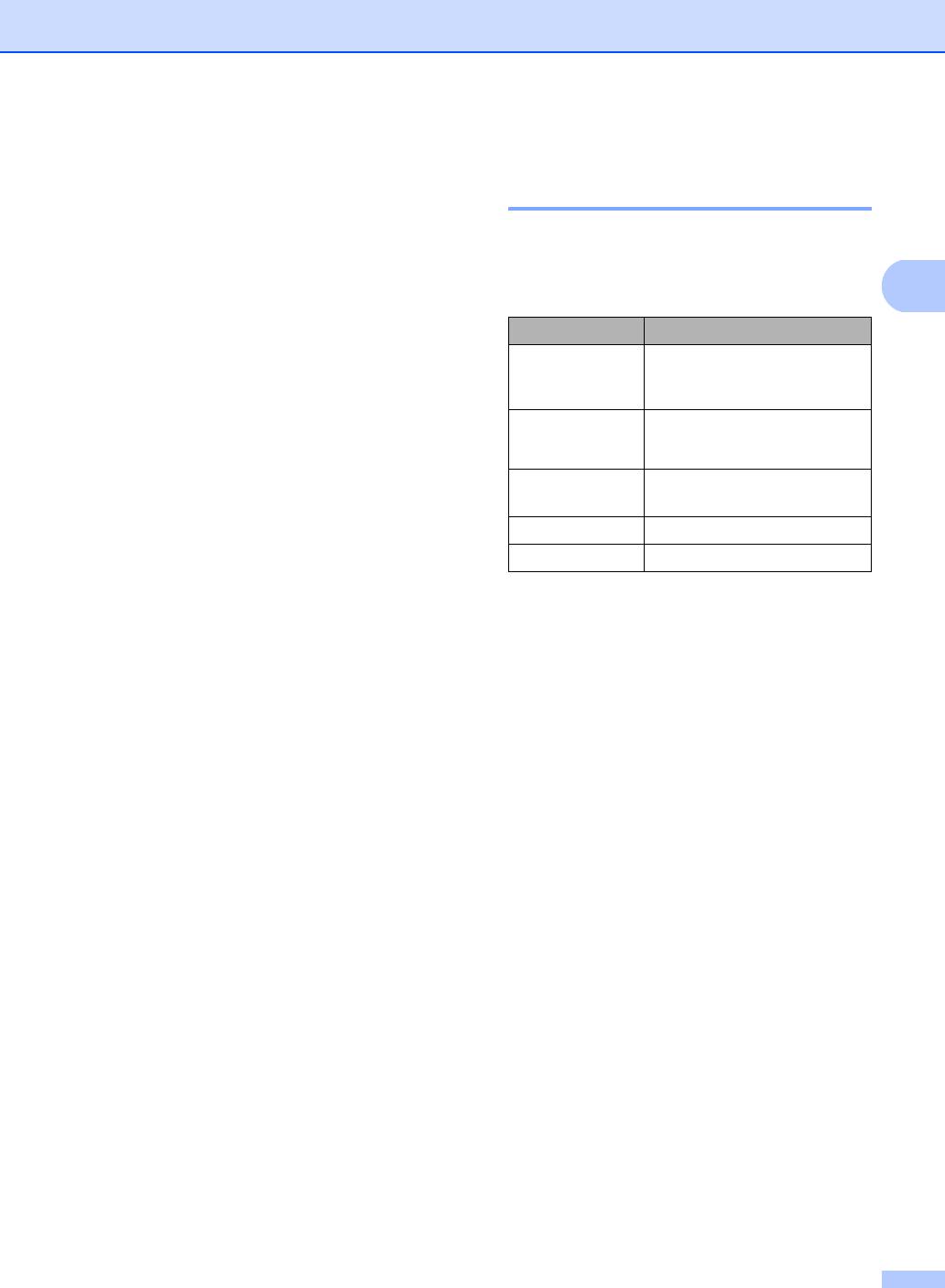
Загрузка бумаги и документов
Рекомендуемая бумага и
Допустимые типы
печатные носители 2
бумаги и других
Для обеспечения наилучшего качества
печатных носителей
2
печати рекомендуется использовать
следующую бумагу.
Качество печати может различаться в
2
зависимости от используемого типа
бумаги.
Тип бумаги Наименование
Можно использовать следующие типы
Обычная
2
Xerox Premier TCF 80 г/м
бумага
печатных носителей: тонкая бумага,
2
Xerox Business 80 г/м
обычная бумага, бумага для документов,
бумага из вторсырья, прозрачные пленки,
Бумага из
Xerox Recycled Supreme
вторсырья
наклейки и конверты.
2
80 г/м
Для получения наилучших результатов
Прозрачная
3M CG3300
выполняйте следующие инструкции:
пленка
Используйте бумагу, предназначенную
Наклейки Avery laser label L7163
для копирования на обычной бумаге.
Конверты Серия Antalis River (DL)
Используйте бумагу плотностью 60 –
2
105
г/м
.
Используйте наклейки и прозрачные
пленки, предназначенные для
лазерных принтеров.
НЕ вставляйте одновременно бумагу
разных типов в лоток для бумаги, так
как это может привести к замятию и
нарушению подачи.
Для правильного выполнения печати
необходимо выбирать в программном
приложении тот же формат бумаги, что
и формат бумаги в лотке.
Старайтесь не прикасаться к лицевой
стороне копии сразу после печати.
При использовании прозрачных пленок
во избежание смазывания или замятия
бумаги сразу же убирайте каждый
отпечатанный лист.
Используйте бумагу с длинным
волокном с нейтральным значением Ph
и содержанием влаги около 5%.
15
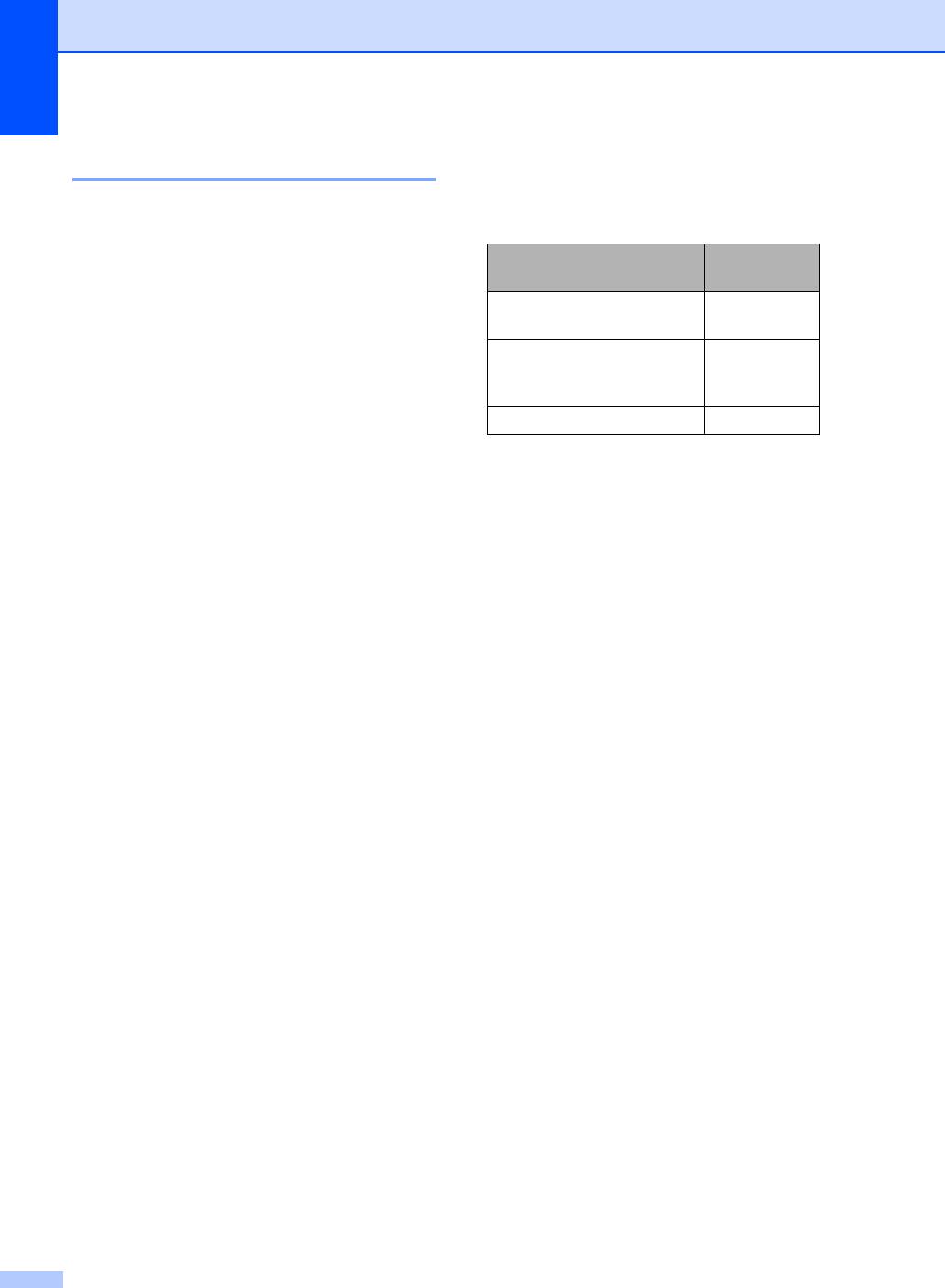
Глава 2
Тип и формат бумаги 2
Далее приводятся названия лотков
для бумаги в драйвере принтера и
Аппарат может загружать бумагу из
данном руководстве.
2
установленного стандартного лотка для
бумаги, дополнительного нижнего лотка
Лоток и
Имя
(MFC-8380DN) или обходного лотка.
дополнительный блок
Стандартный лоток для
Лоток 1
Стандартный лоток для бумаги 2
бумаги
Поскольку стандартный лоток для бумаги
Дополнительный нижний
Лоток 2
лоток
является универсальным, можно
(MFC-8380DN)
использовать бумагу любого формата
(одного типа и формата одновременно) из
Обходной лоток Обход. лоток
перечисленных в таблице в разделе
Вместимость лотков для бумаги
на стр.17. В стандартный лоток для
бумаги можно загрузить до 250 листов
2
бумаги формата Letter/A4 (80 г/м
). Бумагу
в лоток можно загружать до отметки
максимальной загрузки на подвижном
ограничителе ширины бумаги.
Обходной лоток 2
В обходной лоток можно поместить до 50
2
листов обычной бумаги (80 г/м
) или до 3
конвертов. Бумагу в лоток можно
загружать до отметки максимальной
загрузки на подвижном ограничителе
ширины бумаги.
Дополнительный нижний лоток
(LT-5300) (MFC-8380DN)
2
В дополнительный нижний лоток можно
загрузить до 250 листов бумаги формата
2
Letter/A4 (80 г/м
). Бумагу в лоток можно
загружать до отметки максимального
уровня на подвижном ограничителе
ширины бумаги.
16
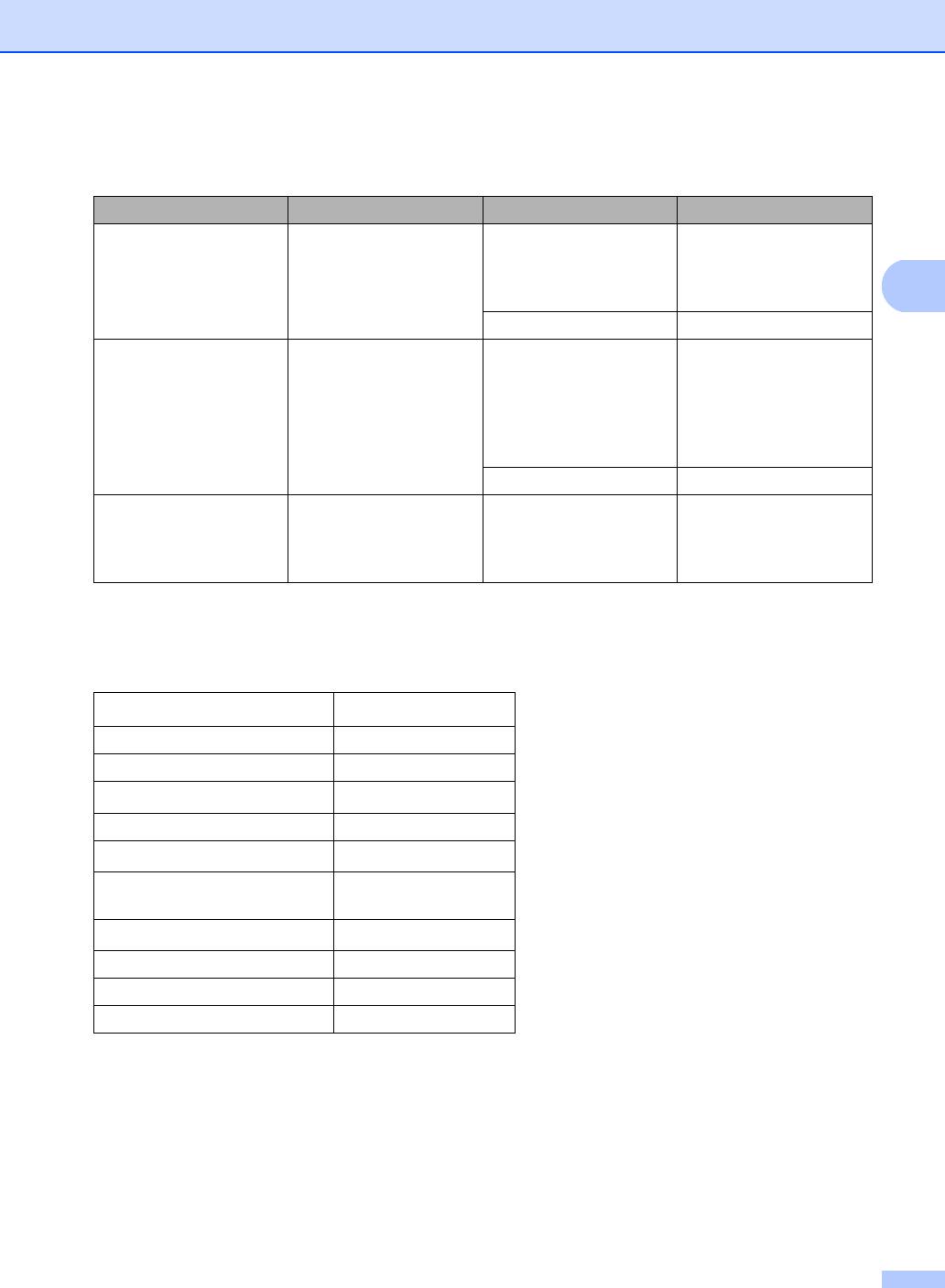
Загрузка бумаги и документов
Вместимость лотков для бумаги 2
Формат бумаги Типы бумаги Количество листов
Лоток для бумаги
A4, Letter, Executive,
Обычная бумага,
до 250
A5, A5 (длинная
тонкая бумага,
2
[80 г/м
]
(Лоток 1)
сторона), A6, B5, B6.
высокосортная бумага
2
и бумага из вторсырья
Прозрачная пленка до 10
Обходной лоток Ширина: 69,8 – 216 мм
Обычная бумага,
до 50
тонкая бумага, толстая
2
[80 г/м
]
Длина: 116 – 406,4 мм
бумага, высокосортная
до 3 (конверты)
бумага, бумага из
вторсырья, конверты и
наклейки..
Прозрачная пленка до 10
Лоток для бумаги
A4, Letter, Executive,
Тонкая бумага,
до 250
A5, B5 и B6.
обычная бумага,
2
[80 г/м
]
(Лоток 2)
высокосортная бумага
(MFC-8380DN)
и бумага из вторсырья
Рекомендуемые параметры бумаги 2
Для данного аппарата подходит бумага со следующими характеристиками.
Базовая плотность
2
75-90 г/м
Толщина 80-110 мкм
Шероховатость Более 20 sec.
Жесткость
3
90-150 см
/100
Направление волокон Длинные волокна
Объемное сопротивление
9
11
10e
-10e
Ом
Поверхностное
9
12
10e
-10e
Ом-см
сопротивление
Наполнитель CaCO
3
(нейтр)
Зольность Менее 23 wt%
Яркость Более 80%
Непрозрачность Более 85%
17
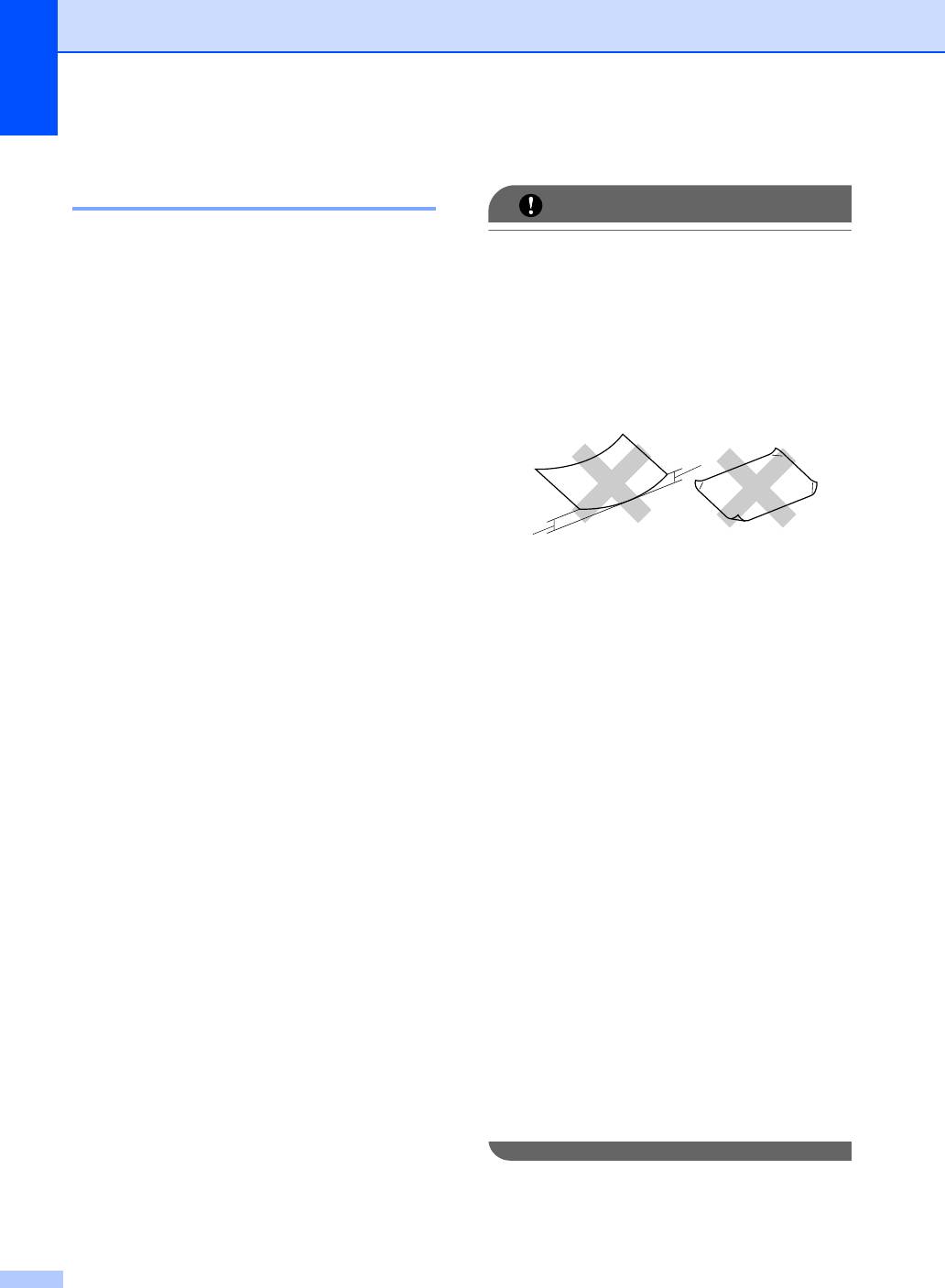
Глава 2
Хранение и использование
Нерекомендуемые типы бумаги 2
специальной бумаги 2
ВАЖНАЯ ИНФОРМАЦИЯ
Аппарат предназначен для работы с
Некоторые типы бумаги могут вызвать
большинством типов ксероксной и
ухудшение качества или повреждение
высокосортной бумаги. Однако некоторые
аппарата.
характеристики бумаги могут повлиять на
НЕ ИСПОЛЬЗУЙТЕ бумагу:
качество печати и надежность
механической обработки в аппарате.
• сильно текстурированную
Перед покупкой бумаги всегда
• слишком гладкую и блестящую
выполняйте тест на образцах бумаги,
• изогнутую
чтобы обеспечить желаемое качество
печати. Храните бумагу в оригинальной
запечатанной упаковке. Бумага должна
1
храниться горизонтально вдали
от
источников влаги, прямого солнечного
света и высоких температур.
1
Несколько важных рекомендаций по
1 Скручивание бумаги на 2 мм или
выбору бумаги:
более может привести к
Не используйте бумагу для струйных
образованию замятий.
принтеров, так как она может вызвать
• имеющую покрытие или химически
замятие бумаги или повредить этот
обработанную
аппарат.
• поврежденную, смятую или
Если используется бумага с печатным
имеющую складки
текстом, то использованные при печати
чернила должны выдерживать
• плотность которой превышает
температуру закрепления тонера в
рекомендованную в данном
аппарате (200°C).
руководстве
При использовании бумаги Bond,
• с прикрепленными скрепками
бумаги с грубой поверхностью, мятой
• с печатными заголовками на основе
бумаги или бумаги со складками
низкотемпературных красителей
возможно снижение качества.
или термографии
• многослойную или бескопирочную
• предназначенную для струйных
принтеров
Использование любого из
перечисленных типов бумаги может
привести к повреждению аппарата. На
такие повреждения, возможно
, не
будет распространяться гарантия
Brother или договор об обслуживании.
18
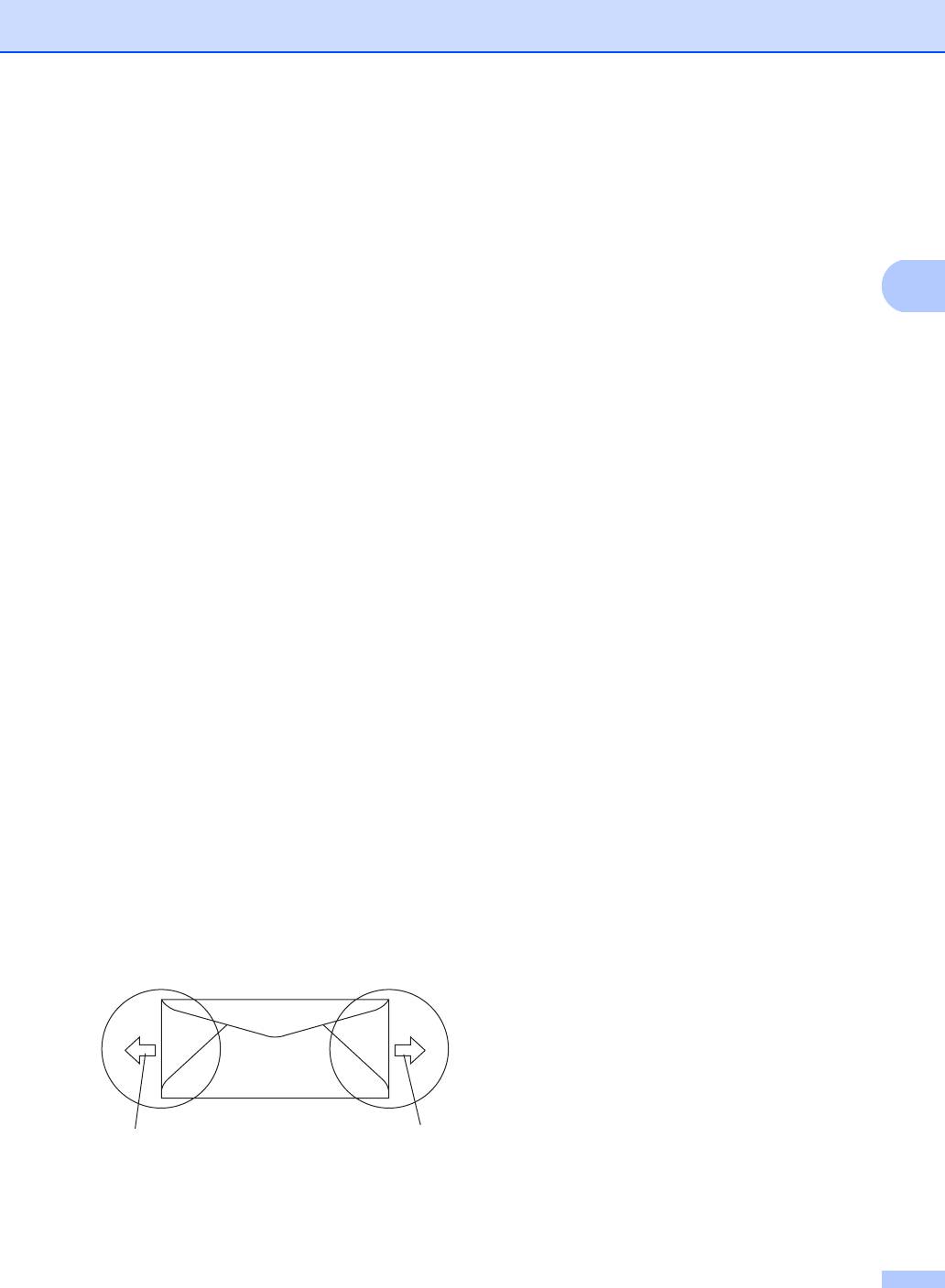
Загрузка бумаги и документов
Конверты 2
Рекомендуется не печатать ближе
15 мм от края конвертов.
Большинство конвертов пригодны для
использования в аппарате. Однако при
работе с некоторыми конвертами могут
возникнуть неполадки с подачей или с
качеством печати из-за особенностей их
2
конструкции. Края пригодного для
использования конверта должны быть
прямыми, плотно согнутыми, а ведущая
кромка должна быть не толще двух листов
бумаги. Конверт должен быть плоским
, не
мешковатым и не слишком тонким.
Следует приобретать
высококачественные конверты и
сообщать поставщику, что конверты
предназначены для использования в
лазерном аппарате.
Конверты можно подавать только через
обходной лоток. Не печатайте на
конвертах с применением двусторонней
печати. Перед приобретением большого
количества конвертов рекомендуется
произвести пробную печать и убедиться,
что результаты печати
соответствуют
ожидаемым.
Проверьте следующее:
Конверты должны быть с
горизонтальным клапаном.
Клапаны должны быть ровными и
плотно загнутыми (криво обрезанные
или сложенные конверты могут
привести к замятию бумаги).
В областях, обведенных на рисунке
ниже, конверты должны иметь два слоя
бумаги.
1
1
1 Направление подачи
Точки склеивания конвертов не должны
расклеиваться.
19
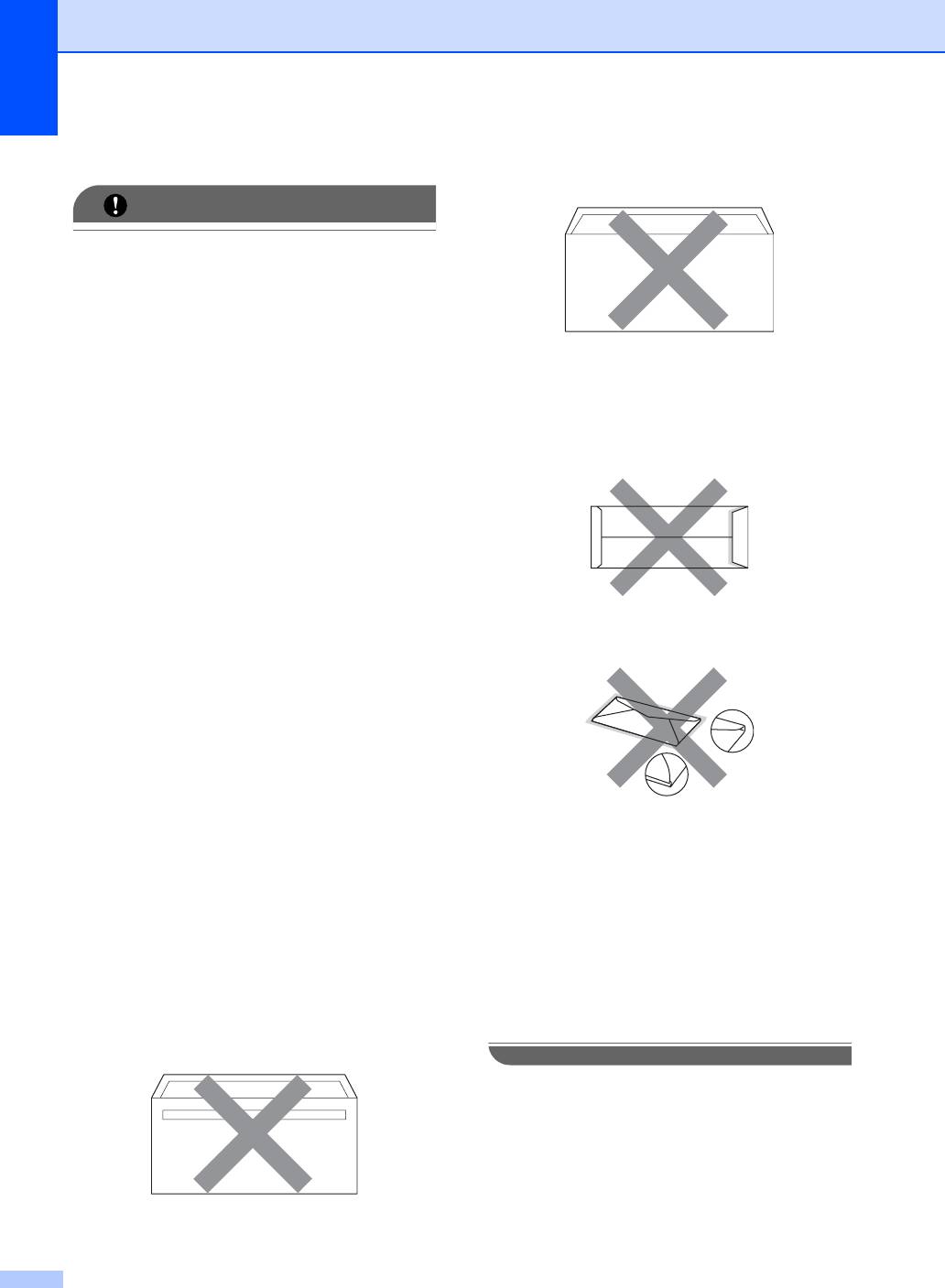
Глава 2
Нерекомендуемые типы конвертов 2
• конверты с двойными клапанами
(как показано на рисунке ниже)
ВАЖНАЯ ИНФОРМАЦИЯ
Не используйте конверты следующих
видов:
• поврежденные, изогнутые, помятые
или имеющие необычную форму
конверты
• конверты, продающиеся с
• слишком глянцевые или
незагнутыми клапанами (клапаны
текстурированные конверты
загибаются после покупки)
• конверты с застежками или
• конверты с клапанами, показанными
завязками
на рисунке ниже
• конверты со самоклеющимися
клапанами
• конверты объемного типа
• плохо отфальцованные конверты
• конверты с тиснением (с выпуклыми
надписями)
• конверты, клапаны которых загнуты,
• конверты с текстом, ранее
как показано на рисунке ниже
напечатанным на лазерном
аппарате
• конверты с печатным
текстом на
внутренней стороне
• конверты, которые нельзя сложить в
ровную стопку
• конверты из бумаги, плотность
Использование любого из
которой превышает
перечисленных типов конвертов может
рекомендованную для
привести к повреждению аппарата. На
использования в аппарате
такие повреждения, возможно, не
будет распространяться гарантия
• конверты с непрямыми краями или
Brother или договор об обслуживании.
не строго прямоугольной формы
Иногда могут возникать проблемы с
• конверты с окошками, отверстиями,
подачей бумаги, вызванные толщиной,
вырезами и перфорацией
форматом и формой клапана
• конверты с клеем, нанесенным на
используемых конвертов.
показанных ниже областях
20
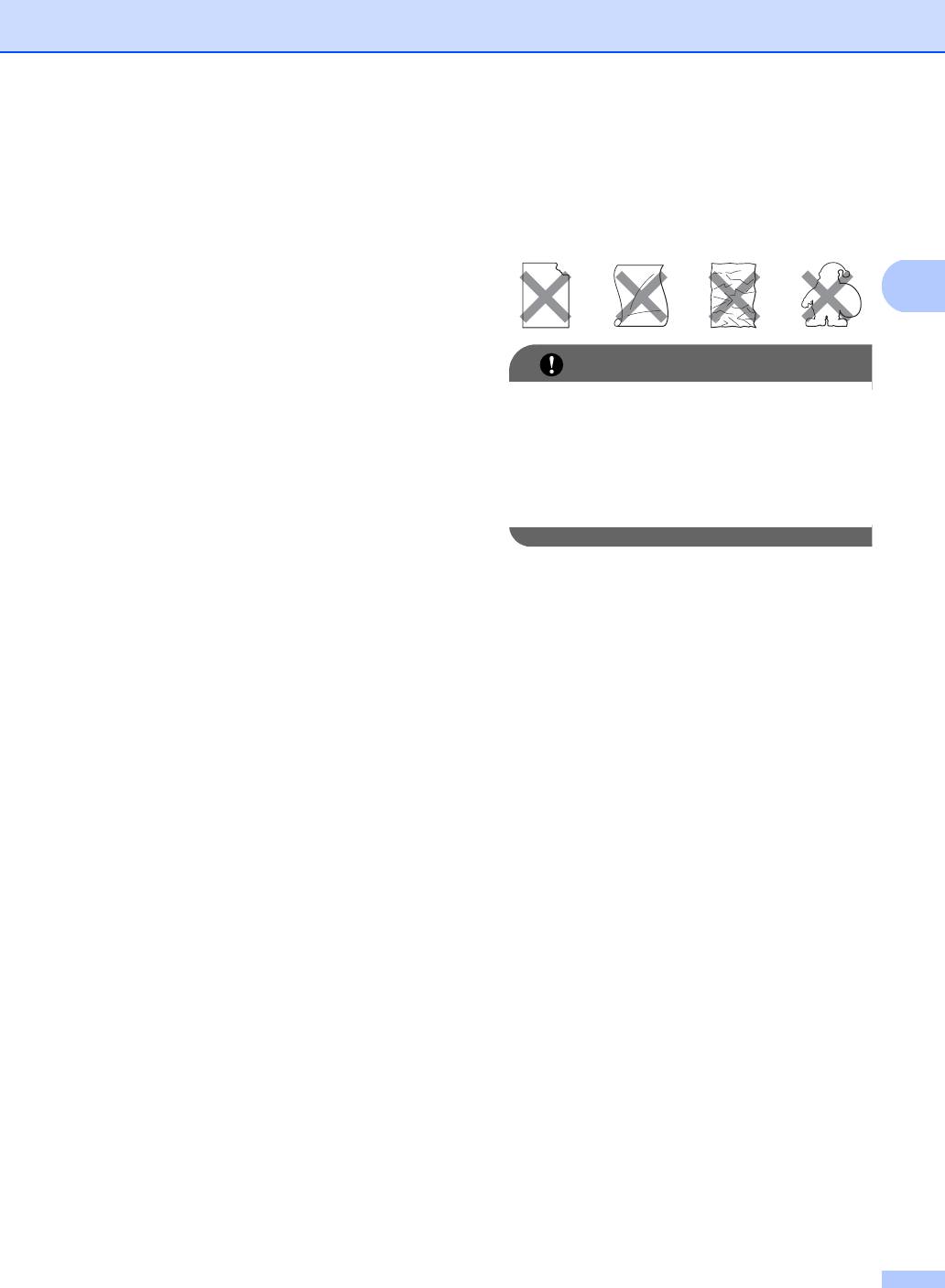
Загрузка бумаги и документов
Наклейки 2
Нерекомендованные типы наклеек 2
Данный аппарат может выполнять печать
Не используйте поврежденные,
на наклейках большинства типов,
изогнутые, помятые или имеющие
предназначенных для лазерных
необычную форму наклейки.
принтеров. Наклейки должны иметь
клейкий слой на акриловой основе, так как
2
этот материал более стабилен при
высоких температурах закрепления
тонера. Клейкий слой не должен входить в
контакт с деталями аппарата, так как лист
ВАЖНАЯ ИНФОРМАЦИЯ
с наклейками может приклеиться к
НЕ подавайте частично
фотобарабану
или роликам и привести к
использованные листы с наклейками.
замятию и ухудшению качества печати.
Листы с открытыми участками клеевого
Между наклейками не должно быть
слоя (на участках, с которых наклейки
открытых участков клейкого слоя.
отклеены) вызовут повреждение
Наклейки должны быть расположены так,
аппарата.
чтобы они покрывали всю длину и ширину
листа. При использование наклеек с
промежутками наклейки могут отклеиться,
что приводит к серьезному замятию и
ухудшению качества печати.
Все
используемые наклейки должны
выдерживать температуру 200 °C (392 °F)
в течение 0,1 секунды.
Листы с наклейками должны
удовлетворять требованиям к плотности
бумаги, описанным в данном руководстве
пользователя. При использовании
наклеек с большей плотностью возможны
сбои подачи или печати, которые могут
привести к повреждению аппарата.
Наклейки можно подавать через обходной
лоток.
21
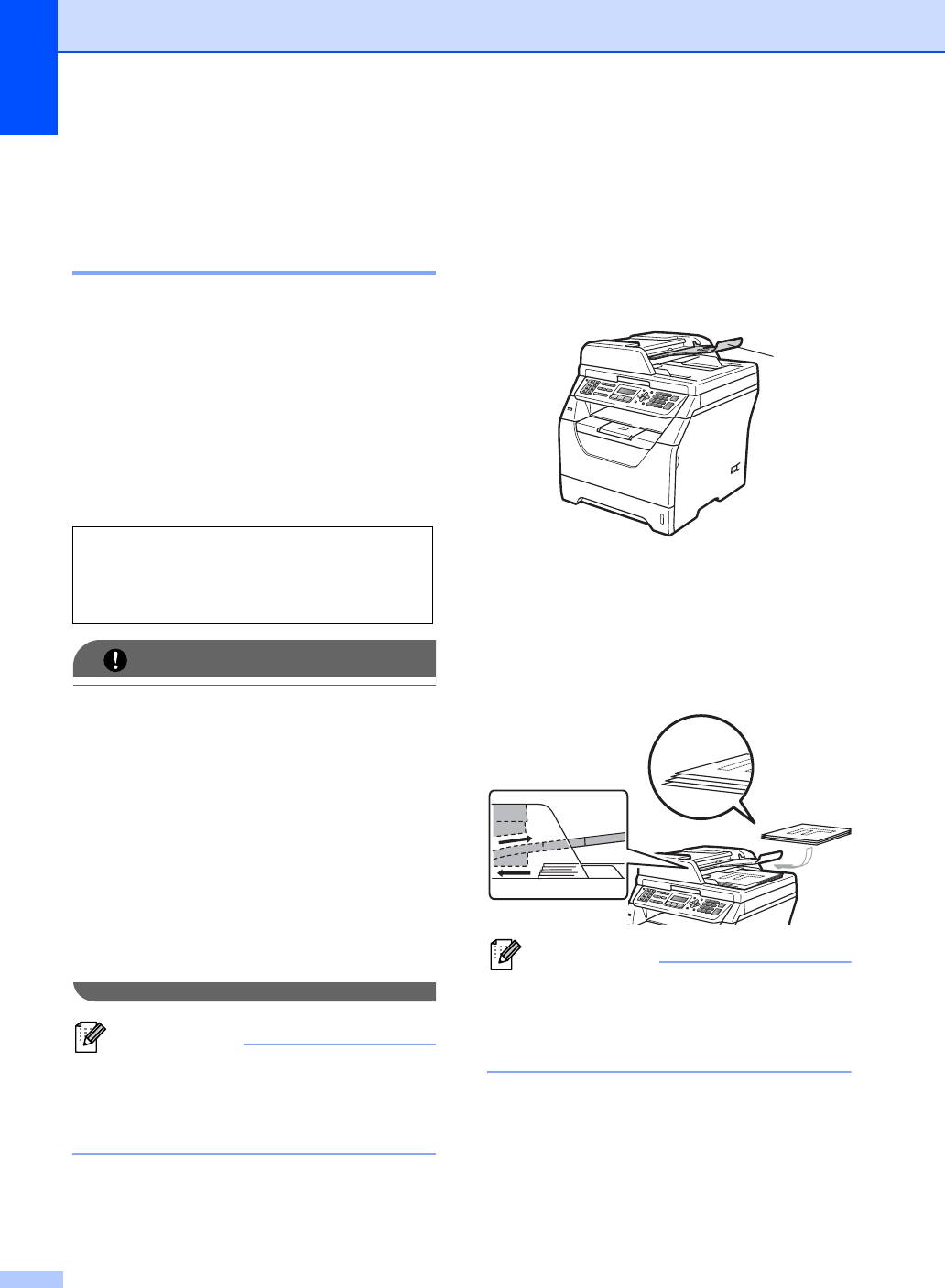
Глава 2
Документы для передачи по факсу
Загрузка документов 2
должны соответствовать следующим
параметрам. Ширина: 148 – 215,9 мм,
Использование
длина 148 – 355,6 мм, стандартная
2
плотность [80 г/м
].
автоподатчика 2
a Откиньте выходной лоток
Автоподатчик может вмещать до 20
автоподатчика (1).
листов бумаги формата А4 и подает
каждый лист отдельно. Используйте
1
2
стандартную бумагу 80 г/м
. Перед
загрузкой стопки листов в автоподатчик ее
следует “пролистать веером”.
Рекомендуемые условия
окружающей среды
2
Температура: 20 – 30° C
Влажность: 50% - 70%
b Загружаемую стопку тщательно
2
Бумага: Xerox Premier TCF 80 г/м
или Xerox
расправьте.
2
Business 80 г/м
c Расположите документы в
автоподатчике лицевой стороной
ВАЖНАЯ ИНФОРМАЦИЯ
вниз верхним краем вперед, чтобы
• Не оставляйте толстые документы на
они коснулись подающего ролика.
стекле сканера. Это может привести к
замятию в автоподатчике.
• Не используйте изогнутую, имеющую
складки, разорванную бумагу, а также
скрепленную скрепками, склеенную
клеем или скотчем.
• Не загружайте картон, газетную бумагу
или ткань.
• Во избежание повреждения аппарата
при использовании автоподатчика не
тяните документ в момент подачи
.
Примечание
Прежде чем разместить новые
документы в автоподатчике, удалите из
выходного лотка автоподатчика все
Примечание
распечатанные документы.
О сканировании документов, которые
не подходят для автоподатчика, см.
Использование стекла сканера
на стр.23.
Перед загрузкой рукописных
документов убедитесь, что чернила
полностью высохли.
22
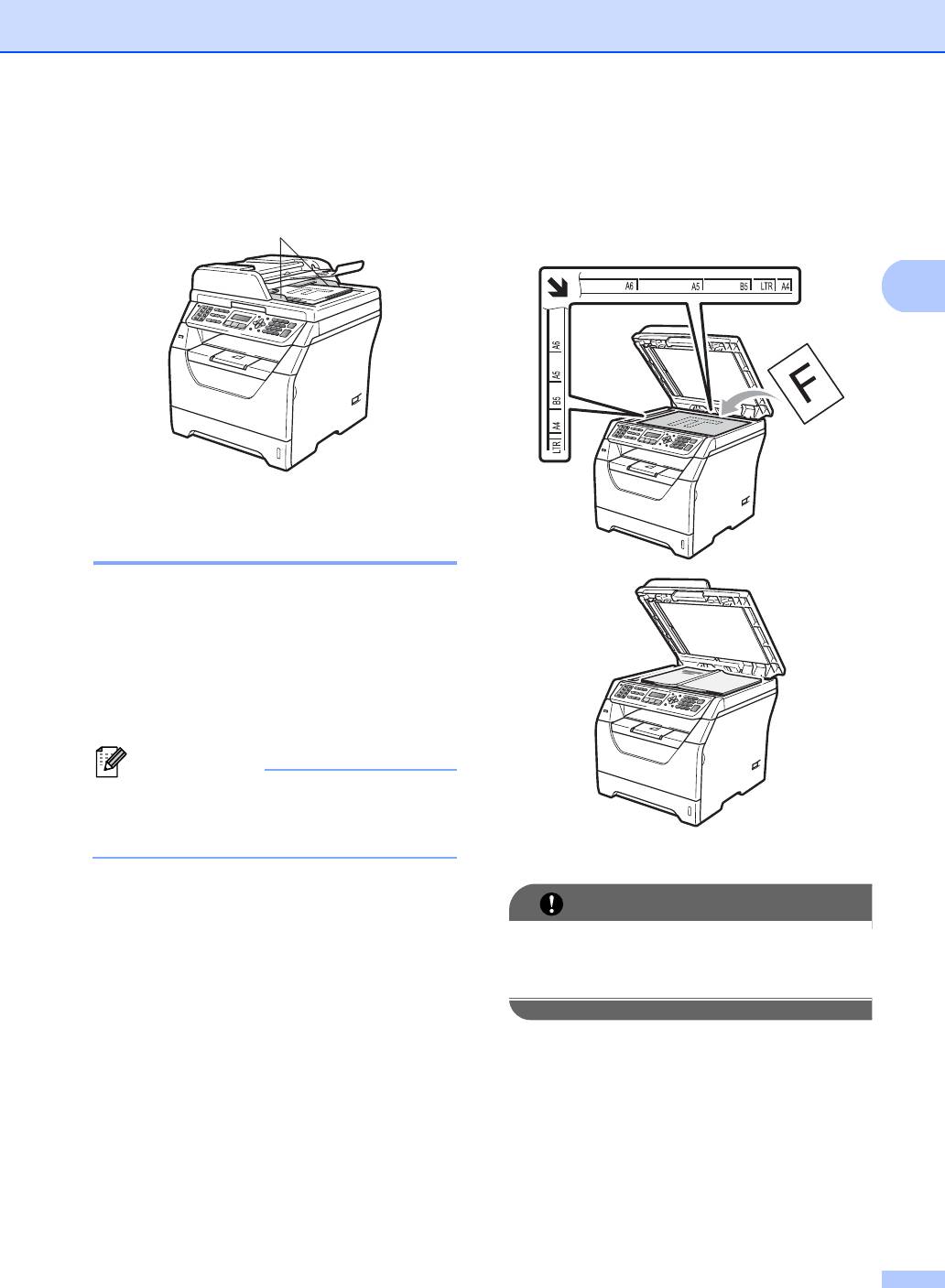
Загрузка бумаги и документов
d Отрегулируйте положение
b Используя направляющие для
направляющих бумаги (1) по ширине
документов в левой и верхней части,
документа.
расположите документ в верхнем
левом углу на стекле сканера
1
лицевой стороной вниз.
2
Использование стекла
сканера 2
Стекло сканера можно использовать для
факсования, копирования или
сканирования страниц книги или одной
страницы.
Максимальный размер документов
составляет 215,9 мм в ширину и 297 мм в
длину.
Примечание
Чтобы можно было использовать
стекло сканера, автоподатчик должен
быть пустым.
c Закройте крышку сканера.
a Поднимите крышку сканера.
ВАЖНАЯ ИНФОРМАЦИЯ
Если сканируется книга или толстый
документ, не захлопывайте крышку с
силой и не нажимайте на нее.
23
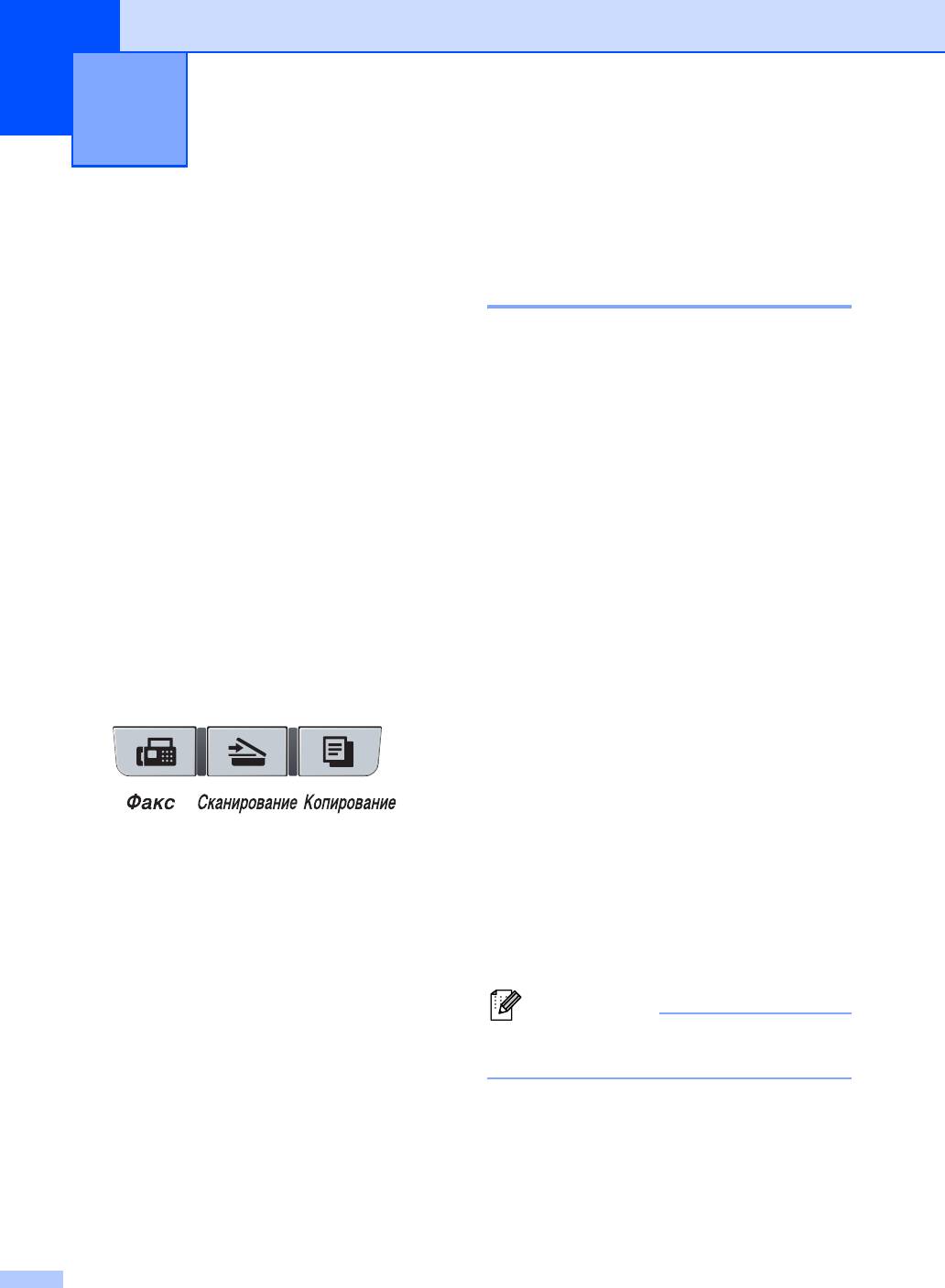
Общие настройки 3
3
Таймер режима 3
Настройка бумаги 3
На панели управления аппарата имеются
Тип бумаги 3
три клавиши режима: Факс,
Сканирование и Копирование.
Задайте на аппарате тип используемой
Можно задать время, спустя которое
бумаги. Это обеспечит наилучшее
аппарат переключится в режим факса
качество печати.
после последней операции в режиме
копирования или сканирования. Если
a Выполните одно из следующих
выбрана настройка Выкл., аппарат
действий:
останется в последнем выбранном
Чтобы настроить тип бумаги для
режиме.
Обх.лтк, нажмите Меню, 1, 2, 1,
С помощью этой настройки также
1.
устанавливается время, по истечении
Чтобы настроить тип бумаги для
которого
аппарат переключается из
Лоток#1, нажмите Меню, 1, 2, 1,
индивидуального режима в режим общего
2.
доступа при использовании защитной
блокировки функций. (См. раздел
Чтобы настроить тип бумаги для
1
Переключение пользователей
Лоток#2
, нажмите Меню, 1, 2, 1,
на стр.35.)
3, если установлен
дополнительный лоток.
(MFC-8380DN)
1
Только лоток#2 или T2
отображается только в том случае,
если установлен дополнительный
лоток. Дополнительный лоток можно
установить для модели MFC-8380DN.
b С помощью a или b выберите
a Нажмите Меню, 1, 1.
Тонкая, Обычная, Толстая,
b С помощью a или b выберите 0 Сек.,
Более толстая, Плёнки или
30 Сек., 1 Мин, 2 Мин., 5 Мин. или
Бум из втрсырья.
Выкл..
Нажмите OK.
Нажмите OK.
c Нажмите Стоп/Выход.
c Нажмите Стоп/Выход.
Примечание
Для лотка#1 и обходного лотка можно
выбрать Плёнки.
24
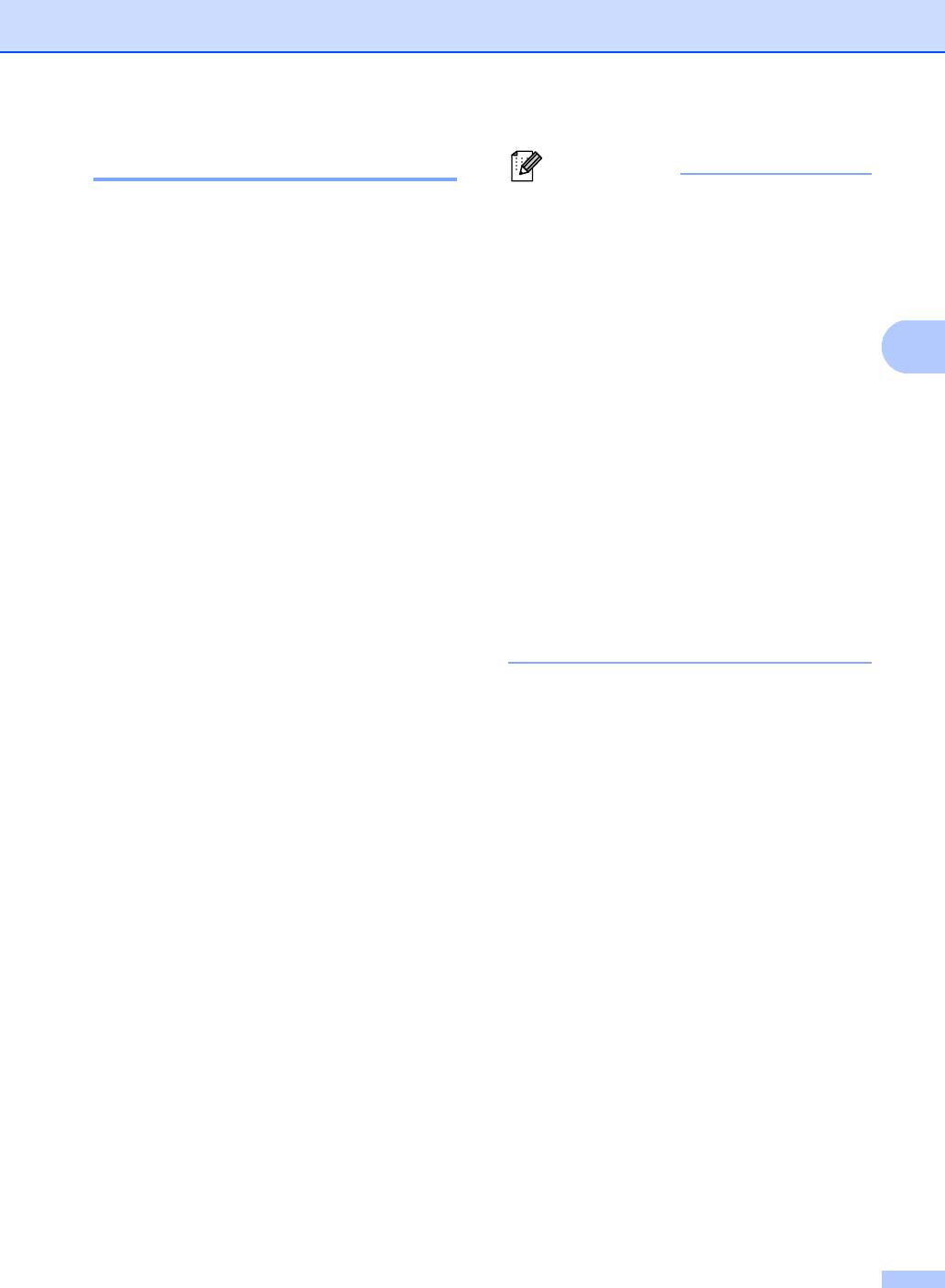
Общие настройки
Формат бумаги 3
Примечание
• Форматы Legal, Folio и Любой
Для печати копий можно использовать
отображаются только при выборе
бумагу нескольких форматов: A4, Letter,
обходного лотка.
Legal, Executive, A5, A5 L, A6, B5, B6 и
Folio. Для печати факсов можно
• При установке значения Любой для
использовать форматы A4, Letter, Legal и
формата бумаги обходного лотка
Folio.
необходимо установить значение
Только ручн лтк для параметра
Если формат бумаги, загружаемой в
3
используемого лотка. Формат бумаги
лоток, отличается от прежнего,
Любой не удастся использовать для
необходимо изменить и настройку
обходного обходного лотка при
формата бумаги, чтобы аппарату удалось
создании копий в режиме “N в 1”.
уместить печатаемый документ или
Выберите один из доступных
входящий факс на страницу.
вариантов формата
бумаги для
обходного лотка.
a Выполните одно из следующих
действий:
• Форматы A5 L и A6 недоступны для
дополнительного Лоток#2.
Чтобы настроить формат бумаги
для Обх.лтк, нажмите Меню, 1, 2,
• При установке значения Плёнки для
2, 1.
типа бумаги в шаге b можно будет
выбрать только форматы Letter,
Чтобы настроить формат бумаги
Legal, Folio или A4.
для Лоток#1, нажмите Меню, 1, 2,
2, 2.
Чтобы настроить формат бумаги
1
для Лоток#2
, нажмите Меню, 1,
2, 2, 3.
1
Только лоток#2 или T2
отображается только в том случае,
если установлен дополнительный
лоток. Дополнительный лоток можно
установить для модели MFC-8380DN.
b С помощью a или b выберите A4,
Letter, Legal, Executive, A5,
A5 L, A6, B5, B6, Folio или Любой.
Нажмите OK.
c Нажмите Стоп/Выход.
25
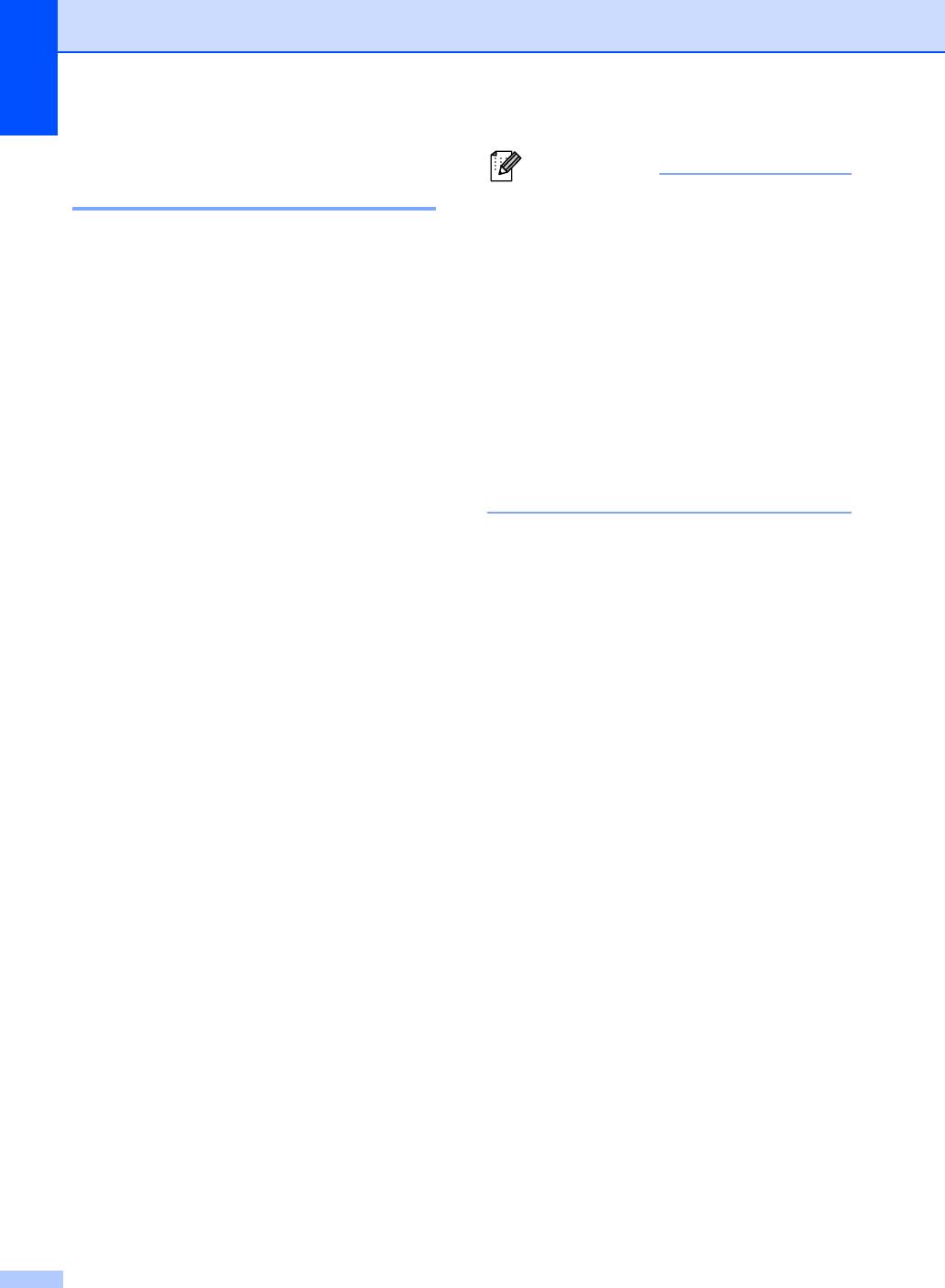
Глава 3
Использование лотка в
Примечание
режиме копирования 3
• В случае загрузки документов в
автоподатчик и выборе MP>T1>T2 или
Можно изменить приоритетный лоток,
T1>T2>MP аппарат выполнит поиск
который будет использоваться аппаратом
лотка с наиболее подходящей бумагой
для печати копий.
и подаст бумагу из этого лотка. Если ни
в одном из лотков нет подходящей
При установке значений
бумаги, аппарат загрузит бумагу из
Только лоток#1, Только ручн лтк или
1
лотка, имеющего наивысший
Только лоток#2
аппарат будет
приоритет.
подавать бумагу только из указанного
лотка. Если в указанном лотке закончится
• При использовании стекла сканера
бумага, на ЖКД отобразится сообщение
документ копируется на бумагу
из
Нет бумаги. Загрузите бумагу в пустой
лотка с наивысшим приоритетом, даже
лоток.
если в другом лотке имеется более
подходящая бумага.
Для изменения настройки лотка
выполните следующие действия.
a Нажмите Меню, 1, 6, 1.
b Нажмите a или b и выберите
Только лоток#1,
1
Только лоток#2
,
1
Только ручн лтк, MP>T1>T2
или
1
T1>T2
>MP.
Нажмите OK.
1
Только лоток#2 или T2 отображается
только в том случае, если установлен
дополнительный лоток. Дополнительный
лоток можно установить для модели
MFC-8380DN.
c Нажмите Стоп/Выход.
26
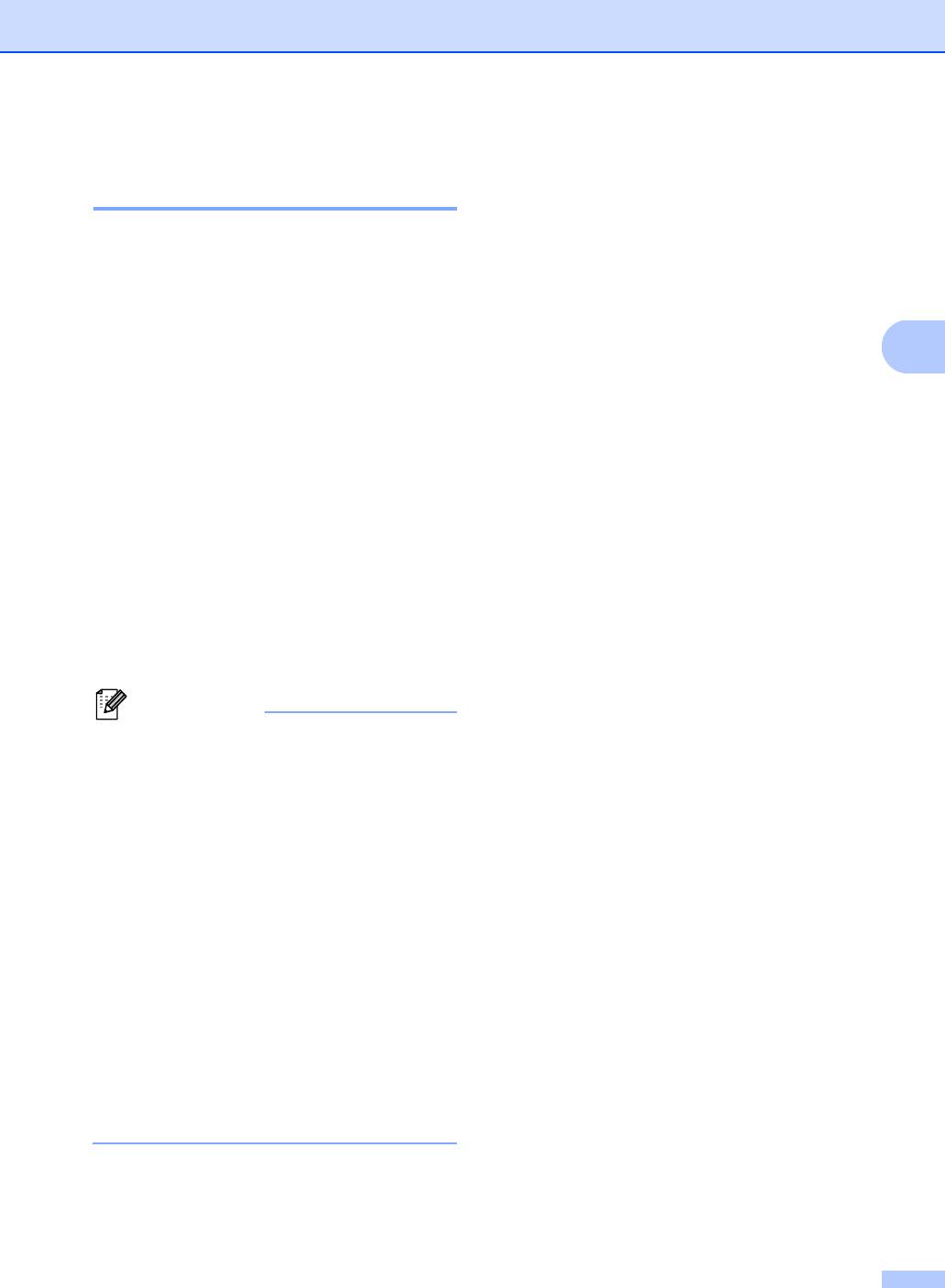
Общие настройки
b Нажмите a или b и выберите
Использование лотка в
Только лоток#1, Только лоток#2,
режиме факса 3
1
Только ручн лтк, MP>T1>T2
или
1
T1>T2
>MP.
Можно изменить лоток по умолчанию,
Нажмите OK.
который будет использоваться аппаратом
1
для печати принятых факсов.
Только лоток#2 или T2 отображается
только в том случае, если установлен
При установке значений
дополнительный лоток. Дополнительный
Только лоток#1, Только ручн лтк или
лоток можно установить для модели
MFC-8380DN.
3
1
Только лоток#2
аппарат будет
подавать бумагу только из указанного
c Нажмите Стоп/Выход.
лотка. Если в указанном лотке закончится
бумага, на ЖКД отобразится сообщение
Нет бумаги. Загрузите бумагу в пустой
лоток.
1
Если выбрать T1>T2
>MP, аппарат будет
забирать бумагу из лотка 1, после
окончания в нем бумаги из лотка 2, а затем
из обходного лотка. Если выбрать
1
MP>T1>T2
, аппарат будет забирать
бумагу из обходного лотка, после
окончания в нем бумаги из лотка 1, а затем
из лотка 2.
Примечание
• Для печати факсов можно
использовать четыре формата бумаги:
1
1
A4, Letter, Legal
или Folio
. Если ни в
одном из лотков нет бумаги
подходящего формата, принятые
факсы будут сохранены в памяти
аппарата и на ЖКД отобразится
сообщение Неверный формат. (Для
получения дополнительной
информации см. раздел Сообщения об
ошибках и обслуживании на стр.146.)
• Если в лотке закончилась бумага и
принятые факсы сохранены в памяти
аппарата, на ЖКД отобразится
Нет бумаги. Загрузите бумагу в
пустой лоток.
1
Legal и Folio можно выбрать только для
обходного лотка.
a Нажмите Меню, 1, 6, 2.
27
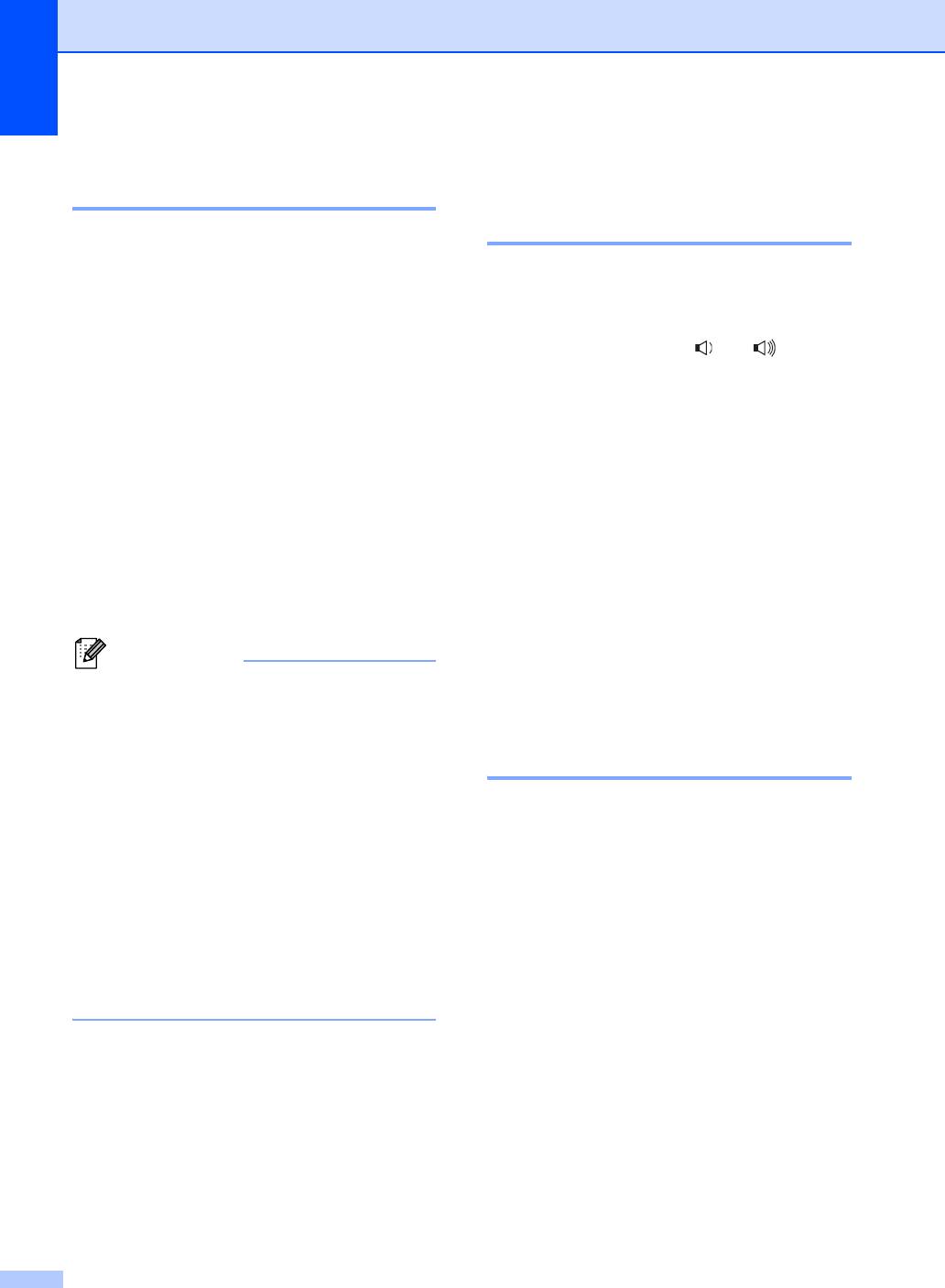
Глава 3
Использование лотка в
Настройка громкости 3
режиме печати 3
Громкость звонка 3
Можно изменить используемый по
умолчанию лоток для печати с
Можно задать уровень громкости звонка в
компьютера.
диапазоне от Высокая до Выкл..
a Нажмите Меню, 1, 6, 3.
Для регулирования уровня громкости в
режиме факса нажмите или . На ЖК-
b Нажмите a или b и выберите
дисплее отображается текущая
Только лоток#1,
настройка, и каждое нажатие клавиши
1
Только лоток#2
,
изменяет громкость до следующего
1
Только ручн лтк, MP>T1>T2
или
уровня. Аппарат сохраняет новую
1
T1>T2
>MP.
настройку до следующего его изменения.
Нажмите OK.
Громкость можно также изменить при
1
Только лоток#2 или T2 отображается
помощи меню:
только в том случае, если установлен
дополнительный лоток. Дополнительный
лоток можно установить для модели
a Нажмите Меню, 1, 3, 1.
MFC-8380DN.
b Нажмите a или b и выберите Выкл.,
c Нажмите Стоп/Выход.
Низкая, Средняя или Высокая.
Нажмите OK.
Примечание
c Нажмите Стоп/Выход.
• Настройки, выполненные в драйвере
принтера, имеют приоритет над
настройками, выполненными на
Громкость звукового
панели управления.
сигнала 3
• Если на панели управления
установлено значение
Когда звуковой сигнал включен, аппарат
Только лоток#1, Только ручн лтк
подает звуковой сигнал при нажатии
1
или Только лоток#2
и в драйвере
кнопки, в случае ошибки или после
принтера установлено значение
приема/отправки факса. Можно задать
Автовыбор, аппарат будет подавать
уровень громкости в диапазоне от
бумагу из этого лотка.
Высокая до Выкл..
1
Вариант Только лоток#2 отображается только
a Нажмите Меню, 1, 3, 2.
в том случае, если установлен дополнительный
лоток. Дополнительный лоток можно установить
b Нажмите a или b и выберите Выкл.,
для модели MFC-8380DN.
Низкая, Средняя или Высокая.
Нажмите OK.
c Нажмите Стоп/Выход.
28
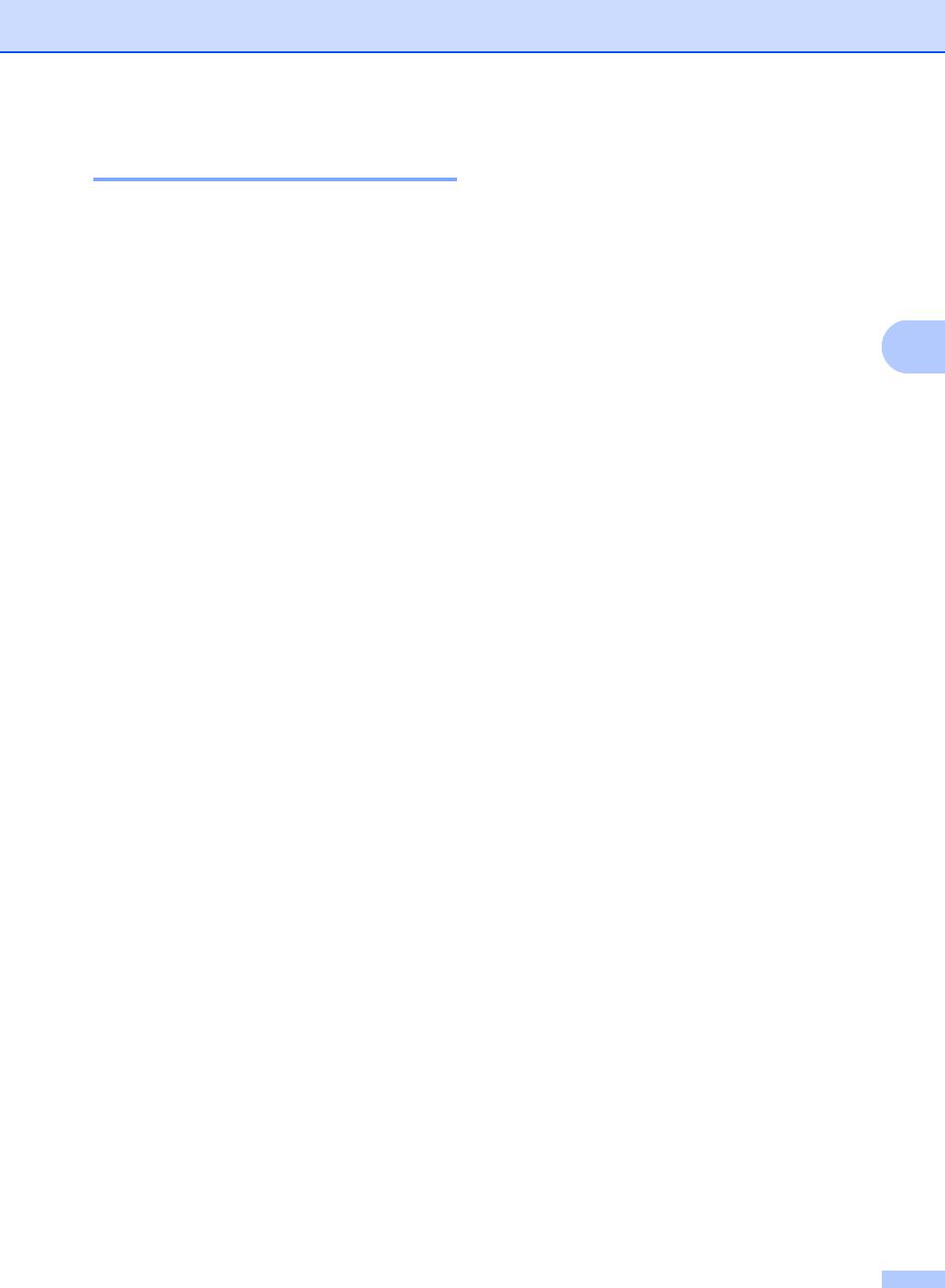
Общие настройки
Громкость динамика 3
Автоматический
Можно задать уровень громкости
переход на летнее и
динамика в диапазоне от Высокая до
зимнее время
3
Выкл..
Можно установить автоматический
a Нажмите Меню, 1, 3, 3.
переход на летнее и зимнее время.
b Нажмите a или b и выберите Выкл.,
Аппарат будет переводить часы на один
час вперед весной и на один час назад
3
Низкая, Средняя или Высокая.
Нажмите OK.
осенью.
c Нажмите Стоп/Выход.
a Нажмите Меню, 1, 4.
b Нажмите a или b и выберите Вкл.
или Выкл..
Нажмите OK.
c Нажмите Стоп/Выход.
29
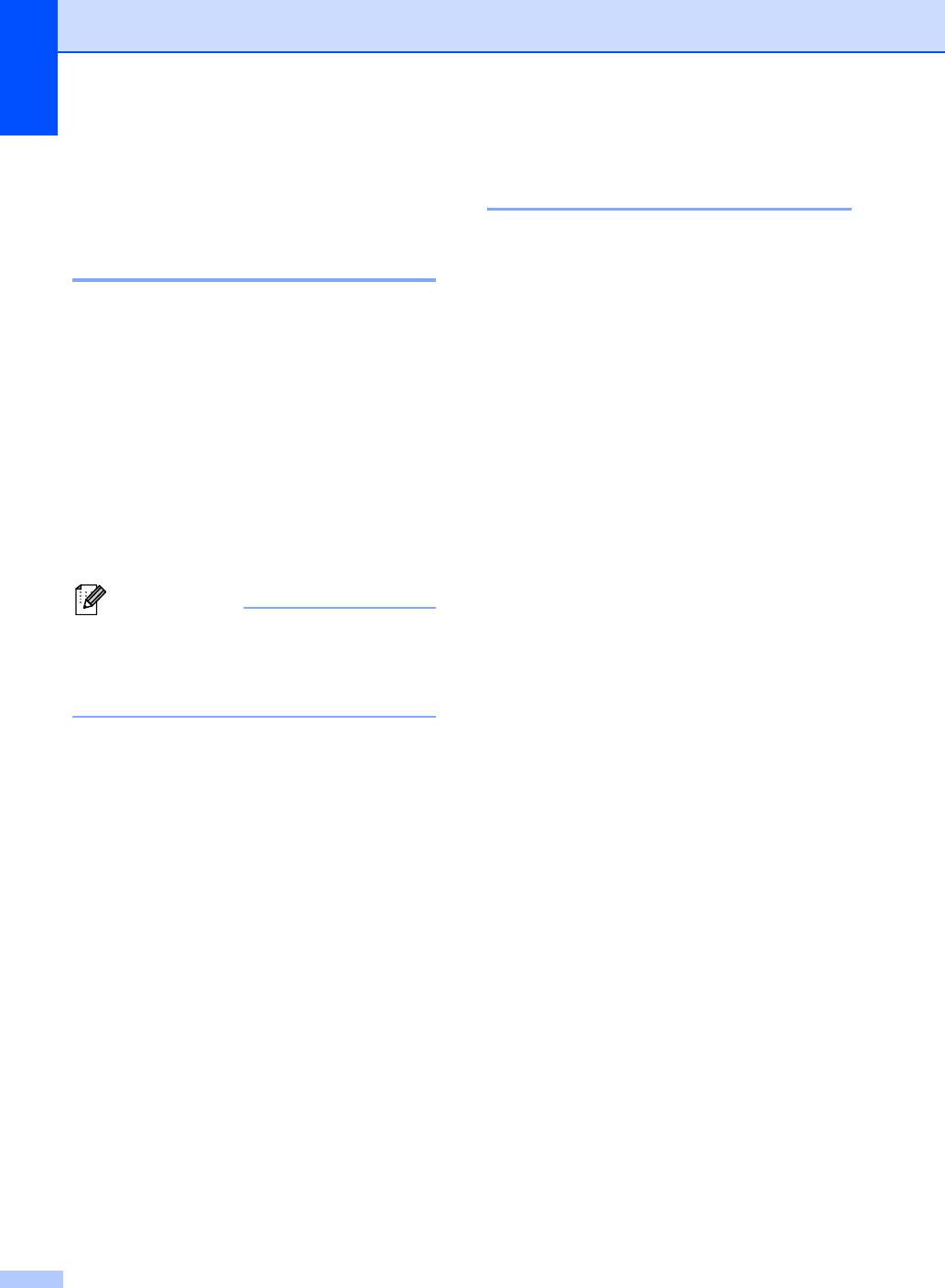
Глава 3
Время перехода в спящий
Ресурсосберегающие
режим 3
функции 3
Установка времени перехода в спящий
режим сокращает потребление энергии
Режим экономии тонера 3
путем выключения узла
термозакрепления тонера на то время,
С помощью этой функции можно
пока аппарат не используется.
экономить тонер. При установке для
режима экономии тонера значения Вкл.
Можно выбрать время простоя аппарата,
печать будет выглядеть светлее.
по истечении которого он переключится в
Настройка по умолчанию: Выкл..
спящий режим. Когда аппарат принимает
факс, данные с компьютера или делает
a Нажмите Меню, 1, 5, 1.
копию, таймер сбрасывается. Настройка
по умолчанию: 05 минут.
b Нажмите a или b и выберите Вкл.
или Выкл..
Когда ап
парат находится в спящем
Нажмите OK.
режиме, на ЖК-дисплее отображается
сообщение Ожидание. Если начать печать
c Нажмите Стоп/Выход.
или копирование в спящем режиме, то
произойдет небольшая задержка в связи с
Примечание
нагревом узла термозакрепления тонера
Не рекомендуется использовать режим
до рабочей температуры.
экономии тонера для печати
a Нажмите Меню, 1, 5, 2.
фотографий или изображений с
оттенками серого.
b Введите время простоя аппарата до
перехода в спящий режим. Нажмите
клавишу OK.
c Нажмите Стоп/Выход.
30
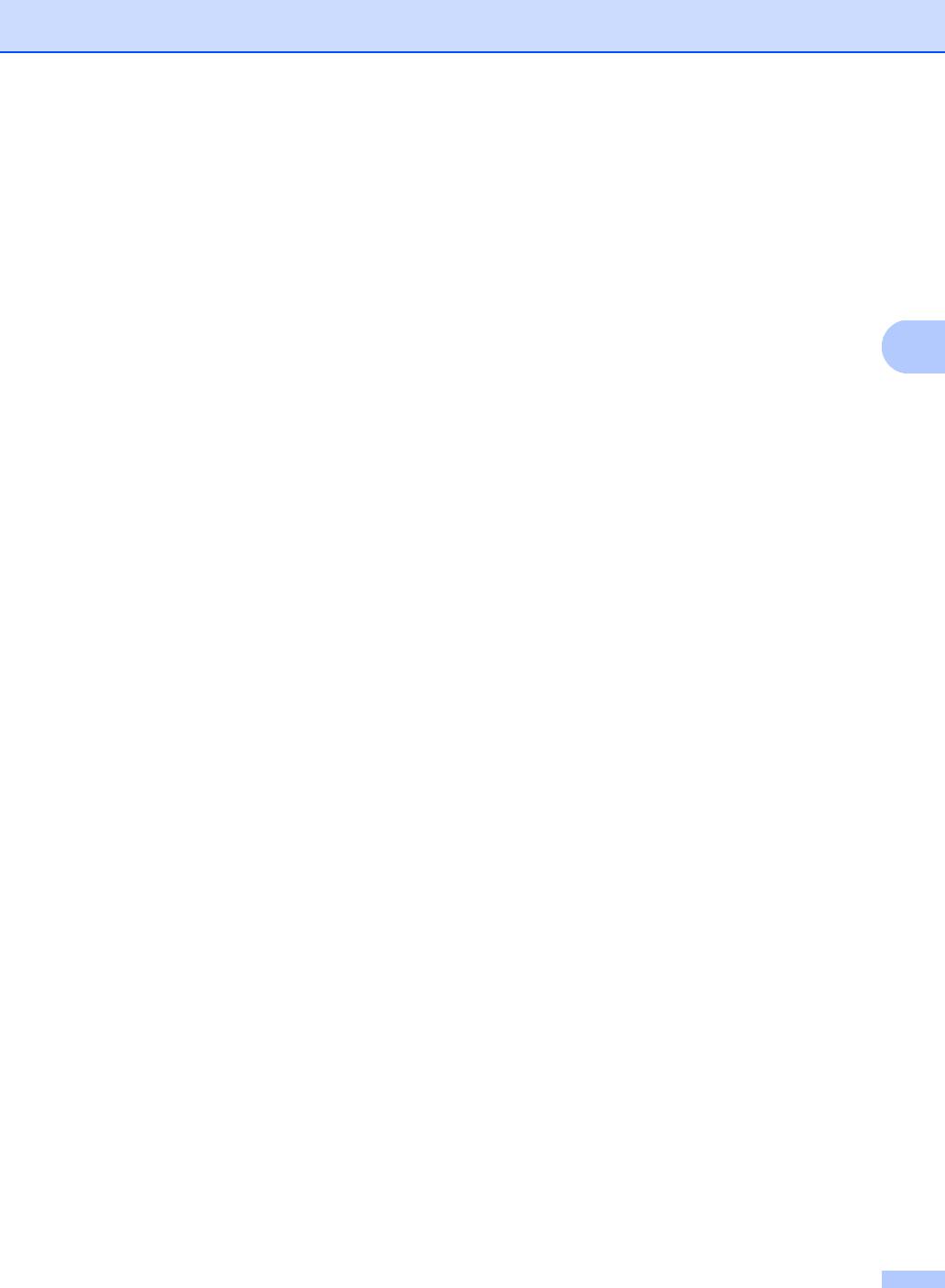
Общие настройки
Контрастность ЖКД 3
Можно изменить контрастность ЖК-
дисплея для лучшей читаемости
сообщений.
a Нажмите Меню, 1, 7.
b Чтобы сделать ЖКД ярче, нажмите b.
3
Чтобы сделать ЖКД темнее, нажмите
a.
Нажмите OK.
c Нажмите Стоп/Выход.
31
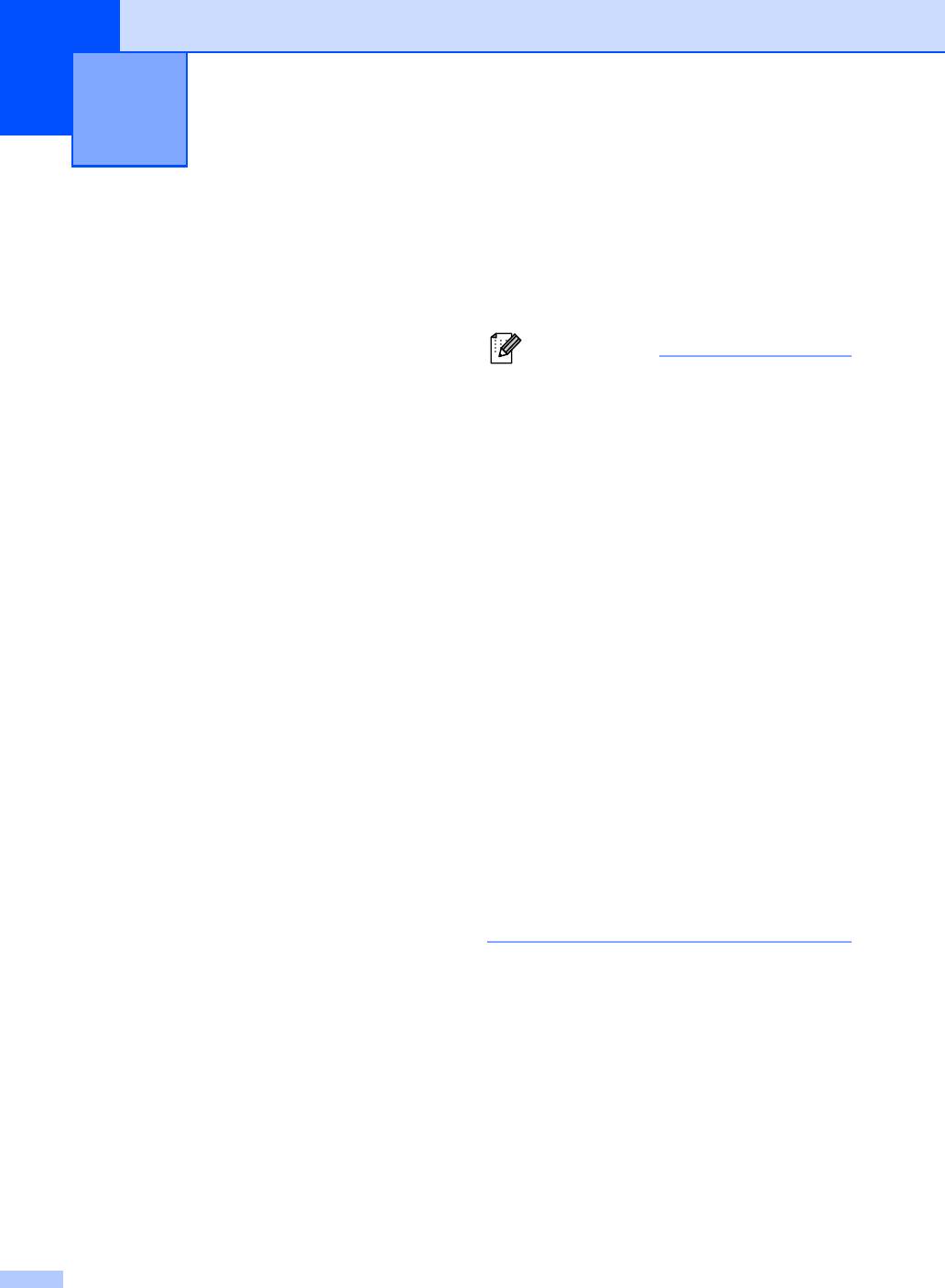
Функции безопасности 4
4
Точно запишите пароль. В
случае утери
Защитная блокировка
пароля необходимо будет выполнить
функций 2.0
сброс пароля в аппарате. Для получения
дополнительной информации о сбросе
(MFC-8380DN)
4
пароля обратитесь к дилеру Brother.
Защитная блокировка функций позволяет
Примечание
ограничить общий доступ к следующим
• Защитную блокировку функций можно
функциям аппарата.
настроить вручную с панели
1
управления или с помощью системы
Печать с компьютера
управления через веб-интерфейс. Для
Прямая печать USB
настройки этой функции
Копирование
рекомендуется использовать систему
управления через веб-интерфейс. Для
Отправка факсов
получения дополнительной
Прием факсов
информации см. Руководство
пользователя по работе в сети на
Сканирование
компакт-диске.
2
Ограничение страниц
• Задавать ограничения и изменять
1
Если имя пользователя компьютера
параметры любого вида доступа
могут
зарегистрировано с помощью системы
только администраторы.
управления через веб-интерфейс, можно
ограничить печать с компьютера, не используя
• Если включена защитная блокировка
вводимый пользователем пароль. Для получения
функций , в меню факса можно
дополнительной информации см. Главу 11 в
использовать только 1.Контраст или
Руководстве пользователя по работе в сети
7.Настр.заголов..
на компакт-диске.
2
Если отправка факсов отключена, ни
Эту функцию можно настроить с помощью
системы управления через веб-интерфейс. См.
одну из функций меню "Факс"
Главу 11 в Руководстве пользователя по
использовать невозможно.
работе в сети на компакт-диске.
• Прием с опросом возможен только в
Эта функция также не позволяет
том случае, если включены как
пользователям изменять настройки
отправка, так и прием факсов.
аппарата по умолчанию, ограничивая
доступ к параметрам меню.
Перед использованием функций защиты
необходимо предварительно ввести
пароль администратора.
Доступ к запрещенным операциям можно
обеспечить, создав специальные группы
пользователей с различными правами
доступа. Такие пользователи для
использования аппарата должны ввести
пароль.
32
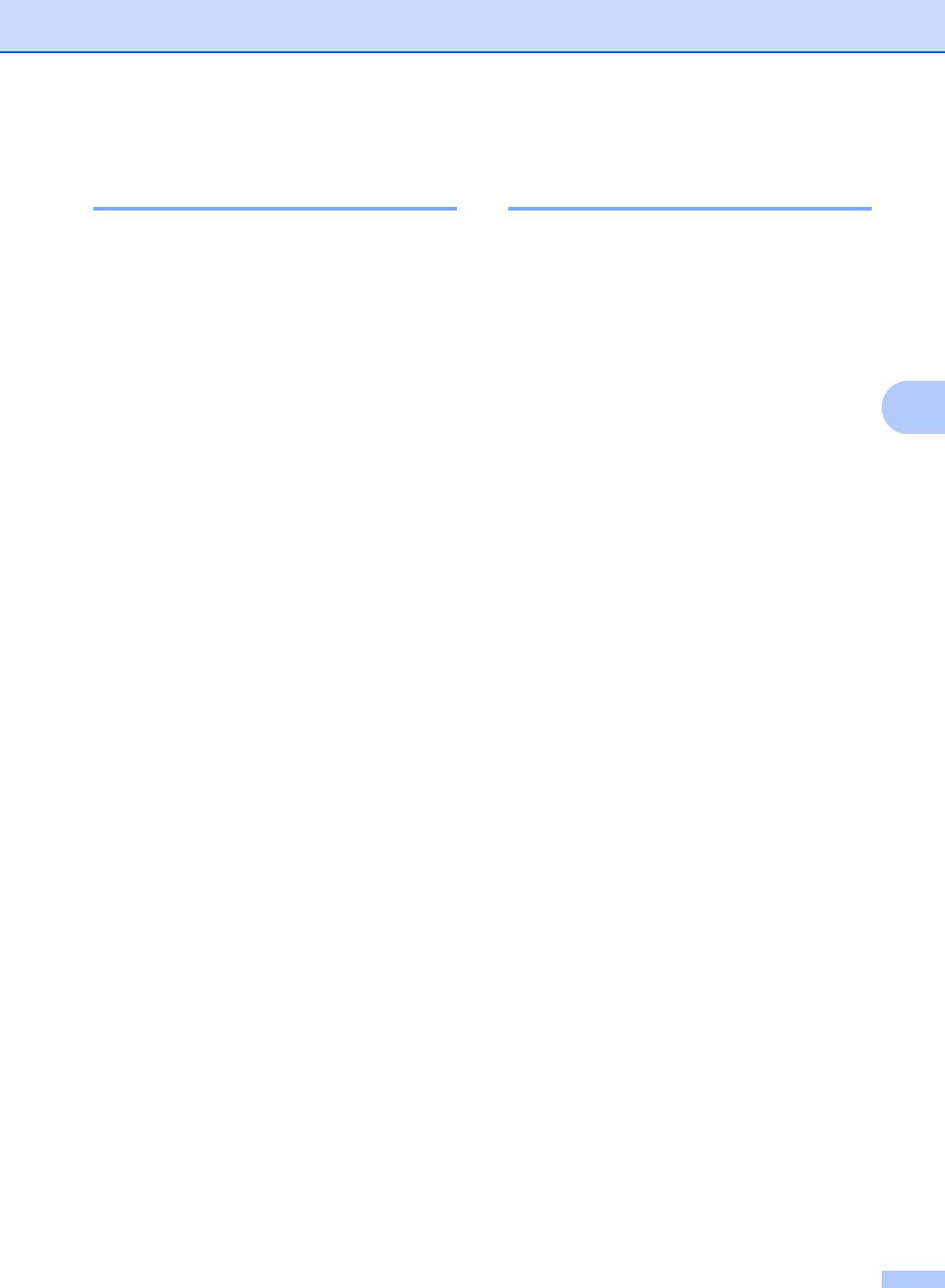
Функции безопасности
Установка пароля для
Изменение пароля
администратора 4
администратора 4
Пароль для администратора задается в
a Нажмите Меню, 1, 8, 1.
соответствии со следующими шагами.
Этот пароль используется для настройки
b С помощью a или b выберите
доступов и для включения или
Задать пароль.
выключения функции "Защитная
Нажмите OK.
блокировка функций". (См. Настройка
пользователей с ограниченным
c Введите заданный четырехзначный
доступом на стр.34 и
пароль.
Включение/отключение функции
4
Нажмите OK.
"Защитная блокировка функций"
на стр.35.)
d Введите новый четырехзначный
пароль.
a Нажмите Меню, 1, 8, 1.
Нажмите OK.
b Введите пароль в виде
e Если на ЖКД отобразится сообщение
четырехзначного числа, используя
Повтор:, повторите ввод пароля.
цифры от 0 до 9. Нажмите OK.
Нажмите OK.
c Когда на ЖК-дисплее появится
f Нажмите Стоп/Выход.
сообщение Повтор:, снова введите
пароль для его подтверждения.
Нажмите OK.
d Нажмите Стоп/Выход.
33
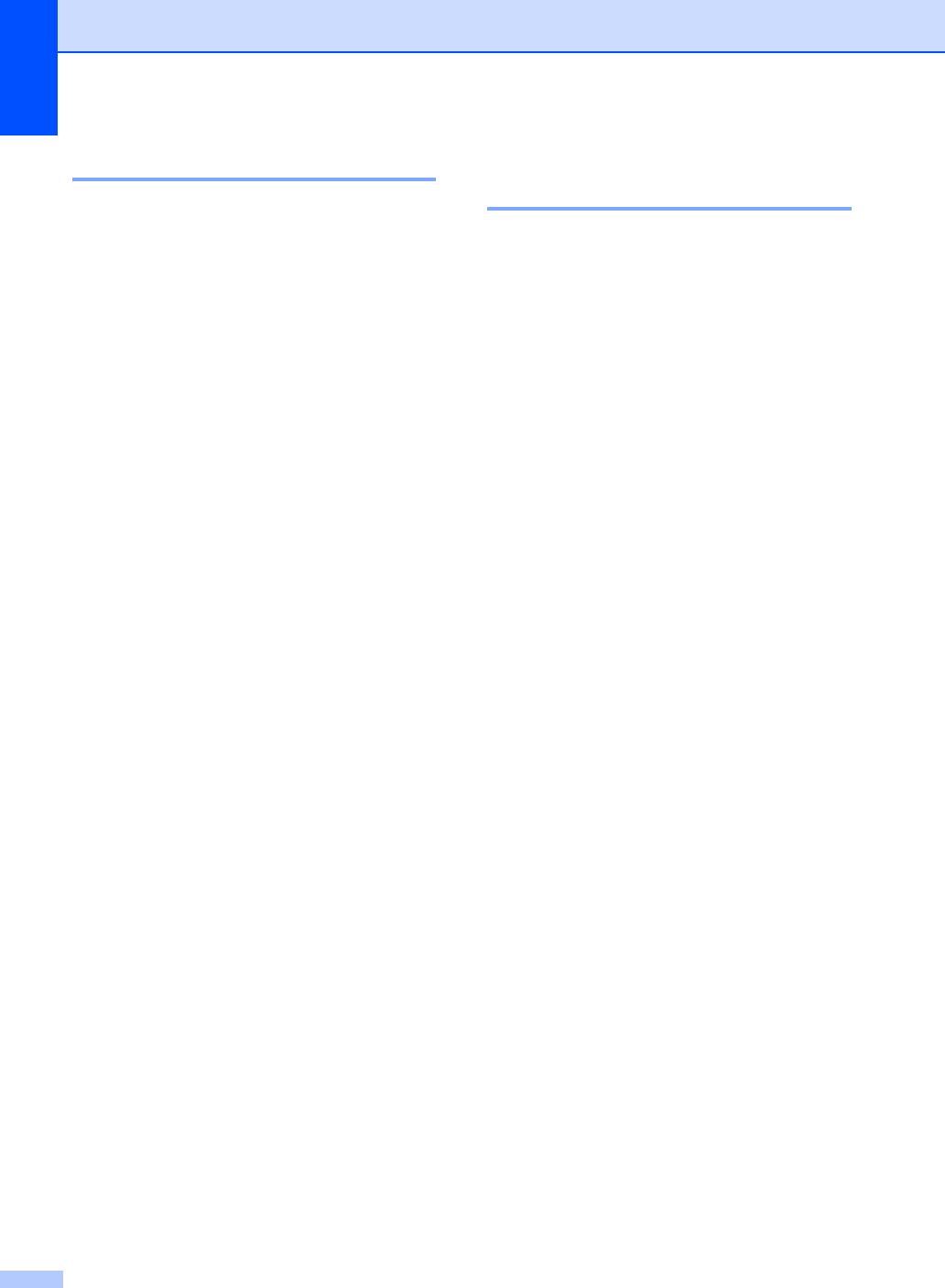
Глава 4
Настройка общего доступа 4
Настройка пользователей с
ограниченным доступом 4
В режиме общего доступа ограничиваются
доступные пользователям функции. В
Можно задать пользователей с
режиме общего доступа пользователям не
ограниченным доступом и назначить
требуется вводить пароль для
пароль для доступных им функций. С
использования функций, которые сделаны
помощью системы управления через веб-
доступными для этого режима.
интерфейс можно выполнить
Поддерживается настройка одного
расширенную настройку ограничений,
режима общего доступа.
например, настроить счетчик страниц или
имя пользователя компьютера. (Для
a Нажмите Меню, 1, 8, 1.
получения дополнительной информации
см. Руководство пользователя по
b Нажмите a или b и выберите
работе в сети на компакт-диске.) Можно
Настройка ID. Нажмите OK.
настроить до 25 пользователей
с
c Введите пароль администратора.
ограниченным доступом и паролем.
Нажмите OK.
a Нажмите Меню, 1, 8, 1.
d Нажмите a или b и выберите
b Нажмите a или b и выберите
Для всех. Нажмите OK.
Настройка ID. Нажмите OK.
e Клавишей a или b выберите значение
c Введите пароль администратора.
Вкл или Выкл для Факс/отпр..
Нажмите OK.
Нажмите OK.
После настройки Факс/отпр.
d Нажмите a или b и выберите
повторите этот шаг для
Пользов.01. Нажмите OK.
Факс/получ., Копиров.,
Сканиров., Прямой USB и
e С помощью цифровых клавиш
Печать/ПК.
введите имя пользователя. (См.
После завершения изменения
раздел Ввод текста на стр. 198.)
настроек нажмите d или c, чтобы
Нажмите OK.
выбрать Выход и нажмите OK.
f Введите четырехзначный пароль для
f Нажмите Стоп/Выход.
пользователя. Нажмите OK.
g Клавишей a или b выберите значение
Вкл или Выкл для Факс/отпр..
Нажмите OK.
После настройки Факс/отпр.
повторите этот шаг для
Факс/получ., Копиров.,
Сканиров., Прямой USB и
Печать/ПК.
После завершения изменения
настроек нажмите d или c, чтобы
выбрать Выход и нажмите OK.
34
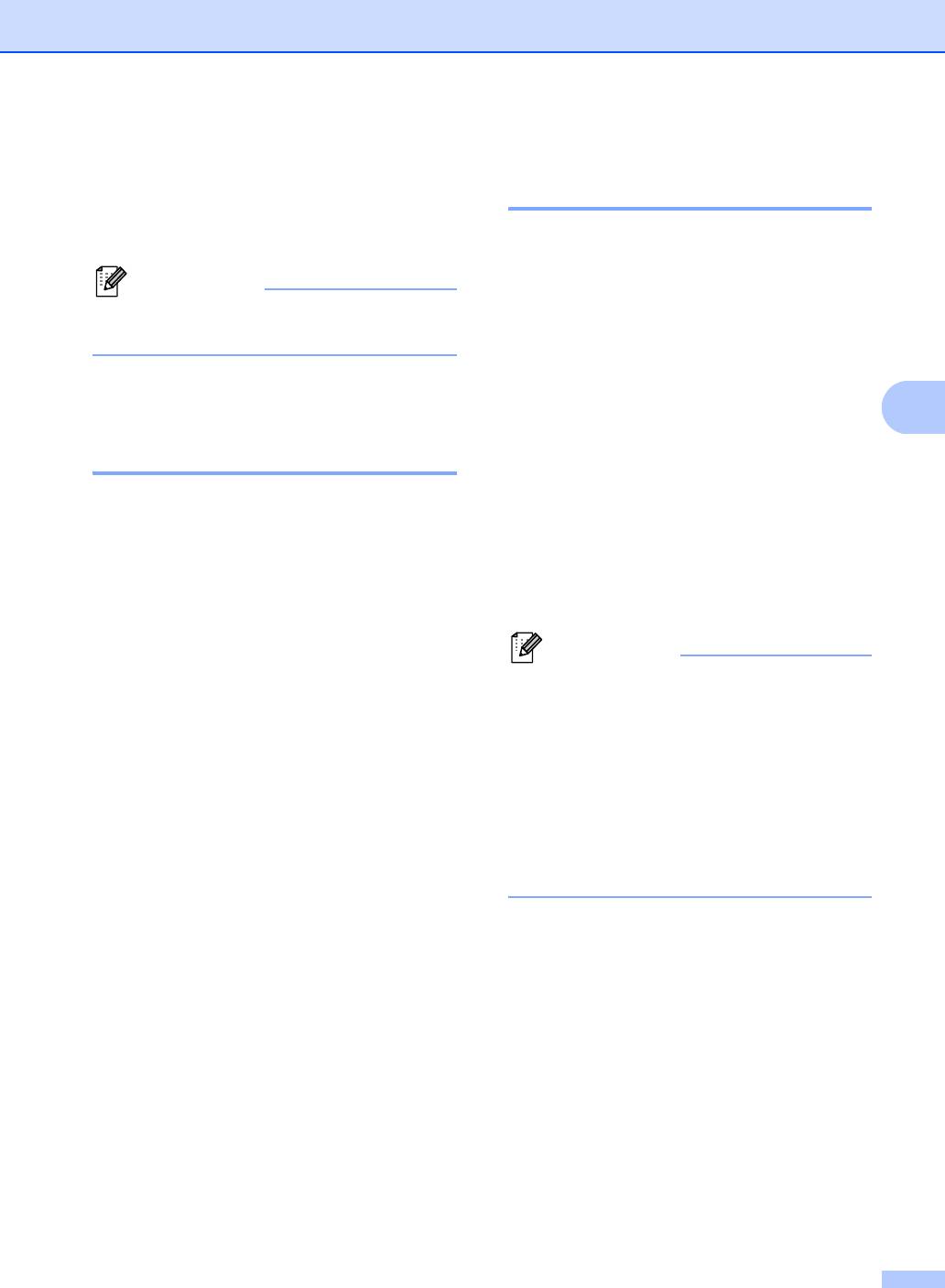
Функции безопасности
h Повторите шаги d - g для ввода
Переключение
каждого дополнительного
пользователей 4
пользователя и пароля.
При включенной блокировке функции
i Нажмите Стоп/Выход.
безопасности эта настройка позволяет
переключаться между режимом
Примечание
пользователей с ограниченным доступом
Не допускается использование
и режимом общего доступа.
одинаковых имен пользователей.
Переход в режим пользователей с
ограниченным доступом
Включение/отключение
4
a Удерживая клавишу Смена, нажмите
функции "Защитная
Защита.
блокировка функций" 4
b Выберите свое имя с помощью a или
При ввода неверного пароля на ЖКД
b.
отобразится сообщение
Нажмите OK.
Неверный пароль. Введите правильный
пароль.
c Введите свой четырехзначный
пароль.
Включение функции "Защитная
Нажмите OK.
блокировка функций"
Примечание
a Нажмите Меню, 1, 8, 1.
Если нажать клавишу режима,
b Нажмите a или b и выберите
использование которой ограничено, на
Блок. ОтклiВкл. Нажмите OK.
ЖКД отобразится сообщение
Отказ доступа и аппарат запросит
c Введите четырехзначный пароль
имя пользователя. Если у
администратора.
пользователя с ограниченным
Нажмите OK.
доступом есть доступ к этому режиму, с
помощью a и b выберите имя
Отключение функции "Защитная
пользователя и введите
блокировка функций"
четырехзначный пароль.
a Нажмите Меню, 1, 8, 1.
b Нажмите a или b и выберите
Блок. ВклiОткл. Нажмите OK.
c Введите четырехзначный пароль
администратора.
Нажмите OK.
35
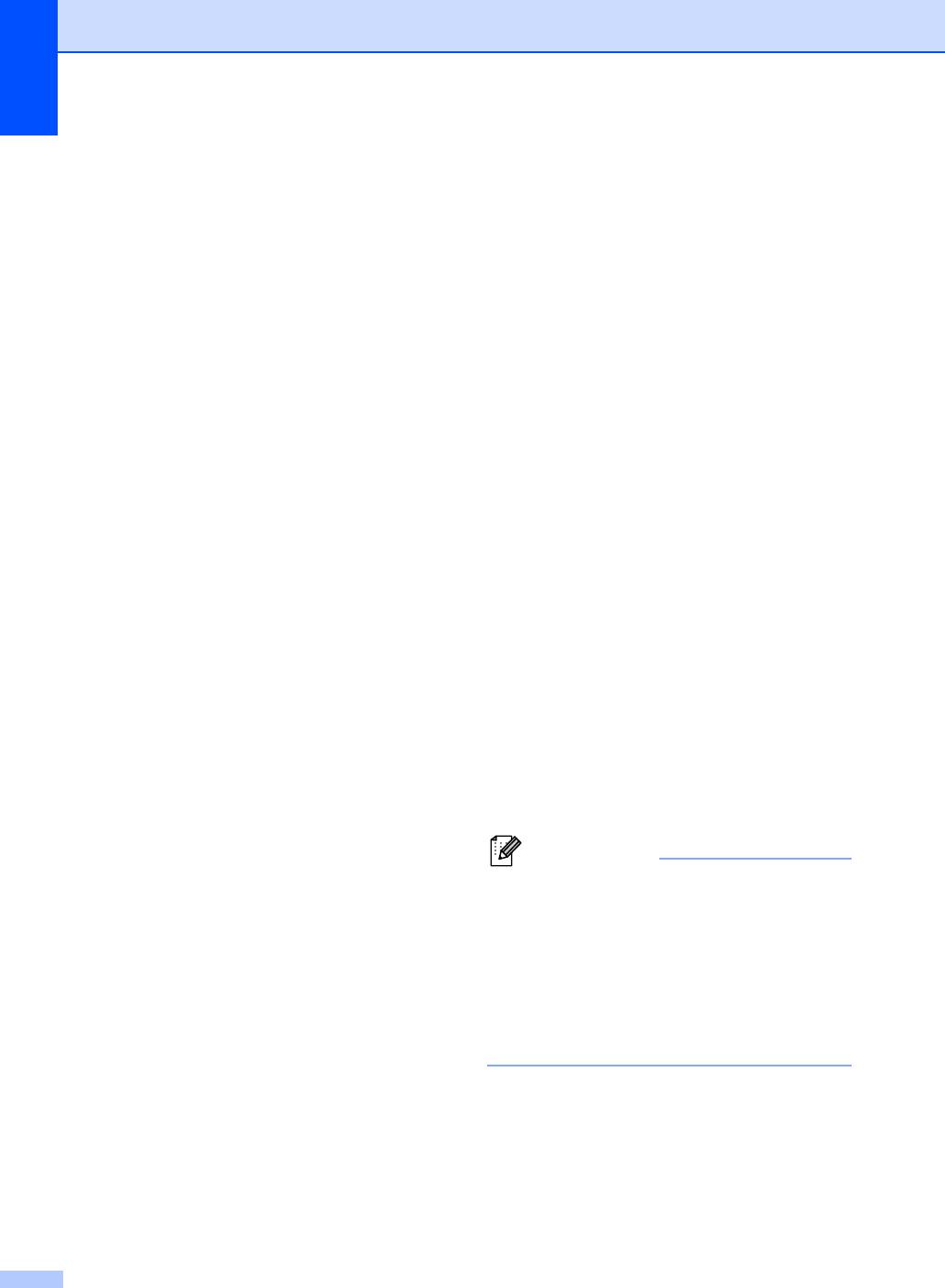
Глава 4
Переход в режим общего доступа
Защита памяти
После того как пользователь с
(MFC-8370DN)
4
ограниченным доступом перестал
работать с аппаратом, будет выполнен
Функция защиты памяти позволяет
переход к настройкам режима общего
предотвратить несанкционированный
доступа в течение времени, заданного для
доступ к аппарату.
таймера режима (Меню, 1, 1). (См. раздел
Таймер режима на стр. 24.) Можно также
Если включена защита памяти, будут
выйти из режима пользователя с
доступны следующие операции.
ограниченным доступом, нажав клавишу
Прием факсов в память (ограничена
режима,
который включен в настоящее
объемом памяти).
время. После этого на ЖКД появится
запрос Доступ для всех?. С помощью 1
Пересылка факсов (если функция
выберите Да.
пересылки факсов уже была
Нажмите OK.
включена).
Удаленное управление (если функция
сохранения факсов в памяти уже была
включена).
Если включена защита памяти, будут
НЕДОСТУПНЫ следующие операции.
Печать принятых факсов.
Отправка факсов
Копирование
Печать с компьютера
Сканирование
Функция приема факсов программы
PC-FAX
Примечание
• Чтобы распечатать факс, записанный в
память, отключите защиту памяти.
• Прежде чем включить функцию защиты
памяти необходимо выключить
функцию приема факсов программы
PC-FAX. (См. Выключение настроек
удаленного управления факсом
на стр.80)
36
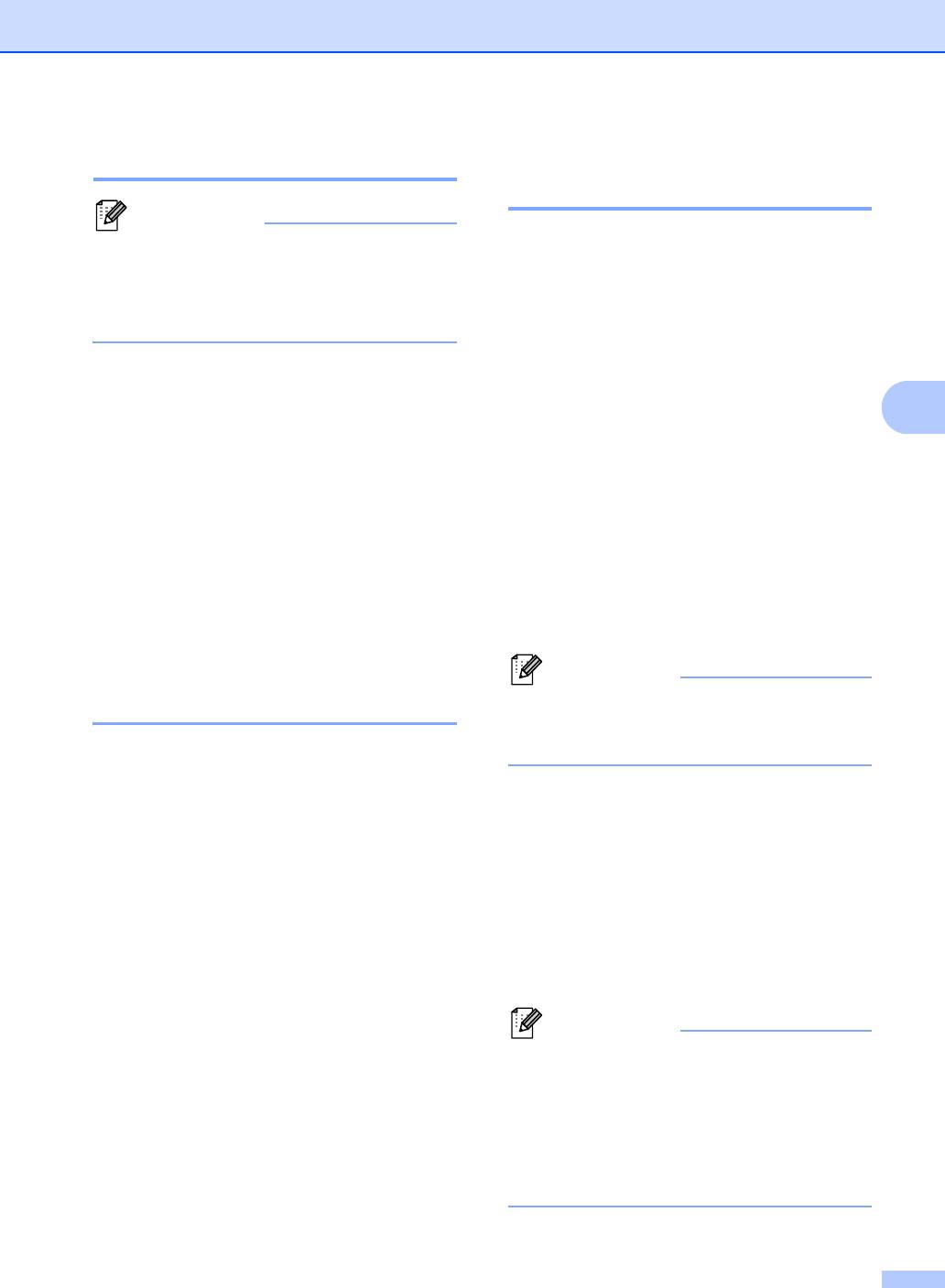
Функции безопасности
Задание пароля 4
Включение/выключение
защиты памяти 4
Примечание
Если при выполнении описанных ниже
• Если пароль уже установлен, то еще
действий введен неправильный пароль,
раз устанавливать его не требуется.
на ЖКД появится сообщение
• В случае утраты пароля защиты памяти
Неверный пароль. Введите правильный
обратитесь к дилеру Brother.
пароль.
Включение защиты памяти
a Нажмите Меню, 1, 8, 1.
a Нажмите Меню, 1, 8, 1.
b Введите пароль в виде
4
четырехзначного числа, используя
b Нажмите a или b и выберите
цифры от 0 до 9.
Установ. защиту.
Нажмите OK.
Нажмите OK.
c Если на ЖКД отобразится сообщение
c Введите зарегистрированный
Повтор:, заново введите новый
четырехзначный пароль.
пароль.
Нажмите OK.
Нажмите OK.
Аппарат перейдет в автономный
режим и на ЖКД отобразится
d Нажмите Стоп/Выход.
Безопасный режим.
Изменение пароля защиты
Примечание
В случае отключения электропитания
памяти 4
данные будут храниться в памяти не
более 4 дней.
a Нажмите Меню, 1, 8, 1.
Выключение защиты памяти
b С помощью a или b выберите
Задать пароль.
a Нажмите Меню.
Нажмите OK.
Введите зарегистрированный
четырехзначный пароль.
c Введите свой четырехзначный
Нажмите OK.
пароль.
Нажмите OK.
b Защита памяти автоматически
выключится и на ЖКД отобразятся
d Введите четырехзначное число в
дата и время.
качестве нового пароля.
Нажмите OK.
Примечание
e Если на ЖКД отобразится сообщение
В случае ввода неправильного пароля
Повтор:, заново введите новый
на ЖКД отобразится сообщение
пароль.
Неверный пароль и аппарат
Нажмите OK.
останется в автономном режиме.
Аппарат будет оставаться в режиме
f Нажмите Стоп/Выход.
безопасности до ввода
зарегистрированного пароля.
37
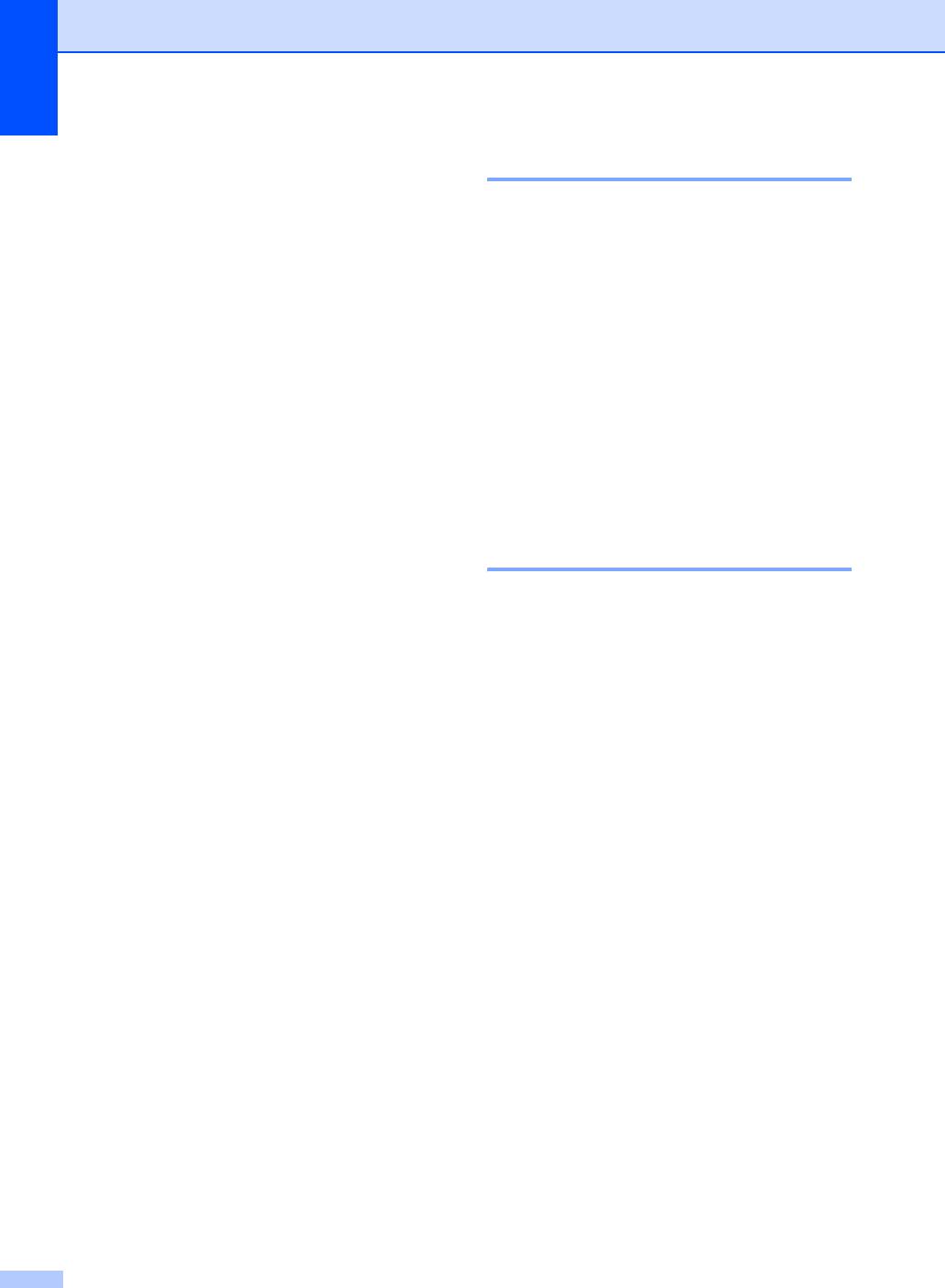
Глава 4
Задание пароля 4
Блокировка
установок
4
a Нажмите Меню, 1, 8, 2.
Функция “Блокировка установок”
b Введите пароль в виде
позволяет задать пароль для
четырехзначного числа, используя
предупреждения случайного изменения
цифры от 0 до 9.
параметров аппарата посторонними.
Нажмите OK.
Точно запишите пароль. В случае утери
c Когда на ЖК-дисплее появится
пароля необходимо будет выполнить
сообщение Повтор:, снова введите
сброс пароля в аппарате. Обратитесь к
пароль для его подтверждения.
администратору или дилеру Brother.
Нажмите OK.
Когда для функции “Блокировка
установок” задано значение Вкл.,
d Нажмите Стоп/Выход.
следующие параметры не удастся
изменить без ввода пароля.
Изменение пароля функции
Дата/время
“Блокировка установок” 4
Идентификатор станции
Адресная книга
a Нажмите Меню, 1, 8, 2.
Таймер режима
b Нажмите a или b и выберите
Тип бумаги
Задать пароль.
Нажмите OK.
Формат бумаги
Громкость
c Введите свой четырехзначный
пароль.
Автоматический переход на
Нажмите OK.
летнее/зимнее время
Экономия тонера
d Введите новый пароль в виде
четырехзначного числа.
Используемый лоток
Нажмите OK.
Контрастность ЖК-дисплея
e Когда на ЖК-дисплее появится
Сканирование документов
сообщение Повтор:, введите пароль
Блокировка установок
повторно для подтверждения.
Защитная блокировка функций
Нажмите OK.
(MFC-8380DN)
f Нажмите Стоп/Выход.
Защита памяти (MFC-8370DN)
Ограничение набора
38
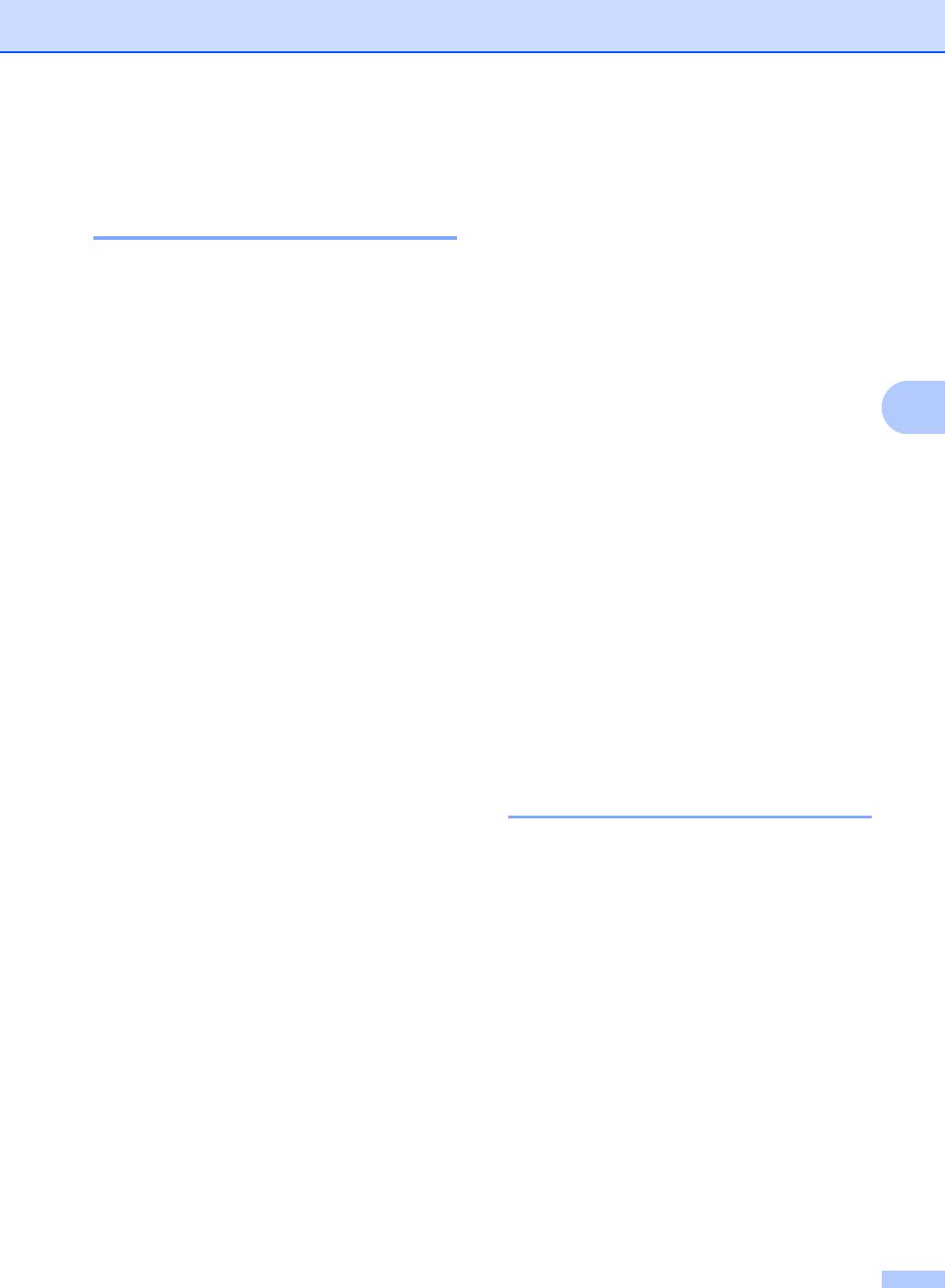
Функции безопасности
Включение/выключение
Ограничение набора
функции “Блокировка
номера
4
установок” 4
Эта функция предназначена для
Если при выполнении описанных ниже
предотвращения отправки факса или
действий введен неправильный пароль,
вызова по неправильному номеру. Можно
на ЖК-дисплее появится сообщение
настроить ограничение набора номера
Неверный пароль. Введите правильный
для аппарата с помощью клавиатуры
пароль.
набора номера, набора одним нажатием и
быстрого набора.
Включение функции “Блокировка
Если выбрать Выкл., аппарат не
4
установок”
4
выполнит ограничение способа набора
номера.
a Нажмите Меню, 1, 8, 2.
Если выбрать 2 р. введите #, появится
b Нажмите a или b и выберите Вкл..
запрос на повторный ввод
номера, после
Нажмите OK.
чего, если номер был введен правильно ,
аппарат начнет набор номера. В случае
c Введите свой четырехзначный
неправильного повторного ввода номера
пароль.
на ЖКД отобразится сообщение об
Нажмите OK.
ошибке.
Если выбрать Вкл., аппарат ограничит
d Нажмите Стоп/Выход.
отправку любых факсов и исходящих
вызовов с использованием данного
Выключение функции “Блокировка
способа набора номера.
установок”
4
a Нажмите Меню, 1, 8, 2.
Ограничение набора с
цифровой клавиатуры 4
b Введите свой четырехзначный
пароль. Дважды нажмите OK.
a Нажмите Меню, 2, 6, 1.
c Нажмите Стоп/Выход.
b Нажмите a или b и выберите Выкл.,
2 р. введите # или Вкл..
Нажмите OK.
c Нажмите Стоп/Выход.
39
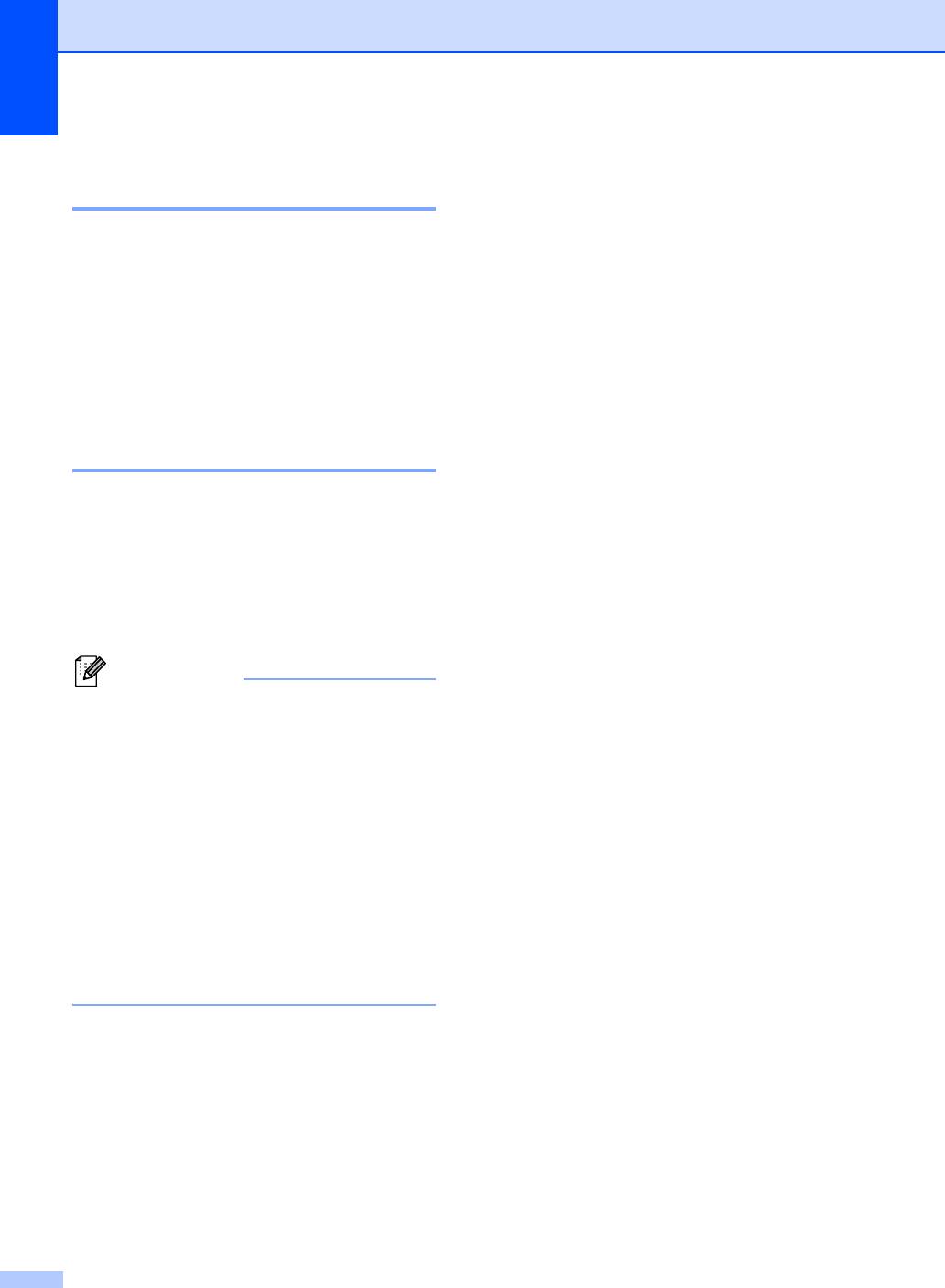
Глава 4
Ограничение набора номера
одним нажатием клавиши 4
a Нажмите Меню, 2, 6, 2.
b Нажмите a или b и выберите Выкл.,
2 р. введите # или Вкл..
Нажмите OK.
c Нажмите Стоп/Выход.
Ограничение быстрого
набора 4
a Нажмите Меню, 2, 6, 3.
b Нажмите a или b и выберите Выкл.,
2 р. введите # или Вкл..
Нажмите OK.
c Нажмите Стоп/Выход.
Примечание
• Настройка 2 р. введите # не
сработает, если поднять трубку
внешнего телефона или нажать
клавишу Телефон/Перевод перед
вводом номера.
Зарос повторного ввода номера не
выводится.
• При выборе Вкл. или
2 р. введите # не удастся
использовать функцию пакетной
рассылки, а также комбинировать
номера быстрого набора во время
набора номера.
40






